|
Руководство пользователя |
|
|
|
|
ТОМ 1. БАЗОВЫЕ НАСТРОЙКИ СИСТЕМЫ
Торговая система «Супермаг Плюс»
Том 1 Версия 1.035
|
|
|
|
г. Москва, 2018 |
Аннотация
В данном Томе представлено описание структуры и особенностей торговой сети. Том содержит описание следующих разделов Торговой системы «Супермаг Плюс»:
Настройка – Справочники
Настройка – Операции
Настройка – Валюты
Налоги – Редактор налогов
История изменений
|
Версия |
Дата |
Описание изменений |
Автор |
|
1.0 |
27.02.2017 |
Создание документа |
Васильева Ирина Евгеньевна |
|
|
|
|
|
|
|
|
|
|
|
|
|
|
|
|
|
|
|
|
|
|
|
|
|
Содержание
3.1 Особенности работы со справочниками и их структура
4.1 Назначение раздела «Операции»
4.2 Изменение названия операции из набора общих операций
1 Введение
1.1 Наименование системы
Полное наименование Системы – Торговая система «Супермаг Плюс».
Сокращенное наименование Системы – «Супермаг».
1.2 Назначение документа
Настоящий документ предназначен для сотрудников «Сервис Плюс»: аналитиков, инженеров техподдержки. А также для системных администраторов, инженеров и аналитиков клиента.
1.3 Сокращения
|
Аббревиатура |
Расшифровка |
|
БД |
База данных |
|
ГБД |
Главная база данных |
|
ГТД |
Грузовая таможенная декларация |
|
МХ |
Место хранения |
|
ОКВ |
Общероссийский классификатор валют |
|
ОКЕИ |
Общероссийский классификатор единиц измерения |
|
ОКСМ |
Общероссийский классификатор стран мира |
|
ССР |
Среднесуточная реализация |
|
ТС |
Тор говая система |
2 Предварительные замечания
Так как математический аппарат «Супермаг Плюс» (как и любая программа) может обрабатывать только формализованные данные, пользователю ТС перед запуском её в эксплуатацию предлагается заполнить значительное количество классификаторов, списков и справочников при предварительном утверждении некоторых внутрикорпоративных соглашений, касающихся стандартных процедур заполнения, обработки и просмотра информации в БД.
Например, если условиться вводить именования поставщиков товаров, начиная с аббревиатуры их формы собственности, то в дальнейшем визуальный поиск необходимого контрагента в общем их списке будет затруднён. Если сегодня организована карточка товара «Пиво Клинское», а при новой поставке продукта работник, игнорируя настройки ТС (шаблоны названий товаров или корпоративные стандарты), вводит новую карточку «Клинское пиво», то, тем самым, будет внесён беспорядок сразу во множество процессов. К примеру, многие документы и отчёты будут содержать, по сути, дублирующие строки; номенклатура товаров окажется искусственно завышенной, одно из наименований дублированных артикулов станет не соответствовать именованию соответствующего артикула фирмы-поставщика и т.п.
В Торговой системе все справочники являются едиными для сети и создаются в старшем МХ. С точки зрения соглашений Почтового модуля, они отнесены к одному объекту «Справочник» (шифр « RF »). Каждый конкретный справочник при почтовом обмене (пересылке в другое МХ) выступает в качестве экземпляра объекта «Справочник» с идентификатором равным названию таблицы, содержащей собственно справочник.
Все справочники поделены на две группы: рассылаемые и не рассылаемые. Рассылаемые справочники могут рассылаться из старшей базы данных (МХ) в подчиненные, если условие автоматической рассылки определено или явно вызвана функция рассылки.
Настройка автоматической рассылки позволяет либо указать на то, что все рассылаемые справочники должны рассылаться автоматически, либо никакие рассылаемые справочники автоматически не рассылаются.
В ряде случаев представление о том, должен ли справочник быть рассылаемым или не рассылаемым, зависит от организации бизнес-процессов и степени самостоятельности объектов сети (например, привязка типов ценников к товарам может формироваться на местах, либо в центре).
Можно утверждать, что отсутствие у пользователя исчерпывающих представлений о порядке ведения своего бизнеса и, как следствие, игнорирование или небрежное заполнение им классификаторов и справочников, может свести к минимуму многие преимущества ТС по автоматизации технологии торговли.
Часть справочников уже заполнена разработчиком при поставке программного обеспечения Торговой системы, однако бóльшую часть работы по актуализации справочной информации предстоит выполнить пользователю программы, в соответствии с традициями ведения своего дела, избранной технологии товародвижения и его учёта.
|
|
Ряд справочников являются запрещёнными к редактированию и изначально настроены разработчиком. Другая их часть в силу программных особенностей актуализируется на закладках меню в иных разделах. Например, справочник Виды цен ( Разделы → Настройка → Справочники ) служит только информац ионным целям, актуализируется на закладке Виды цен по пути Разделы → Ценообразование → Цены (см. Том 10 ) . |
3 Справочники
3.1 Особенности работы со справочниками и их структура
Доступ ко всем справочникам производится по пути Разделы → Настройка → Справочники ( Рисунок 1 ):
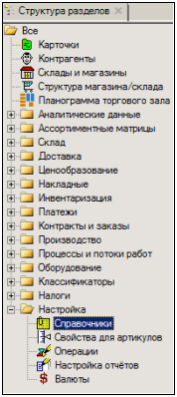
Рисунок 1 – Раздел «Справочники»
Часть справочников связана как друг с другом, с опциями разделов ТС, так и с содержанием настроек в Административном модуле ; часть из них закрыта разработчиком для редактирования и предназначена в качестве удобства работы оператора ввода-вывода данных ТС , работников IT -службы фирмы-пользователя и для синхронизации справочного аппарата по всем МХ компании. Часть справочников открыта для редактирования и должна быть заполнена (/уточнена) на стадии подготовки ТС к эксплуатации.
После заполнения справочники рассылаются в удаленные БД с использованием Почтового модуля .
Перечень справочников сгруппирован в тематические группы и представлен в виде двухуровневого классификатора. На его первом уровне организованы группы, на втором – списки справочников, относящиеся к тематической группе ( Рисунок 2 ):
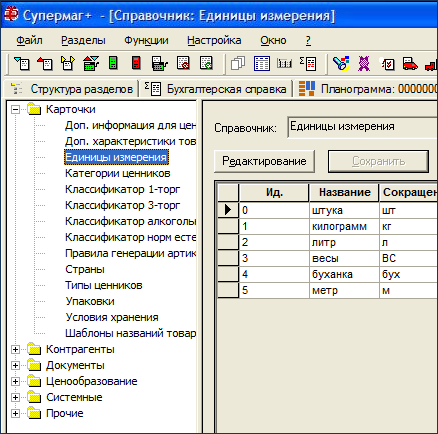
Рисунок 2 – Структура справочников
Выделены группы справочников:
- Карточки;
- Контрагенты;
- Документы;
- Ценообразо вание;
- Системные;
- Прочие.
Для простых справочников, то есть для справочников, состоящих из одной таблицы, реализован поиск строки по значению любого поля справочника. Для полей типа «флажок» значение поля для поиска может принимать значения 0 (Нет) или 1 (Да). Для полей с подстановкой значения, когда вместо кода показывается название атрибута, необходимо в строку поиска вводить код атрибута, например, в справочнике единиц измерения при поиске по полю «базовая единица измерения» для поиска строки, где базовой единицей является килограмм вместо значения «килограмм» необходимо вводить код этой единицы измерения, то есть «1».
3.2 Карточки
Список справочников группы «Карточки» представлен на рисунке выше (см. Рисунок 2 ).
3.2.1 Дополнительная информация для ценников
При рассылке по МХ справочника « Типы ценников » одновременно, как его часть, всегда отсылается содержание справочников « Категории ценнико в» и « Дополнительная информация для ценников » ( Рисунок 3 ):

Рисунок 3 – Дополнительная информация для ценников
Значение для каждого названия присваивается на странице Ценники в разделе Классификатор товаров (см. Том 3 ).
3.2.2 Дополнительные характеристики товара
Помимо системных характеристик («Аннотация», «Торговая марка», «Состав» и «Производитель») можно создать произвольное количество дополнительных атрибутов (характеристик) товара ( Рисунок 4 ). При этом есть возможность указывать тип создаваемого атрибута – строка, целое, число .
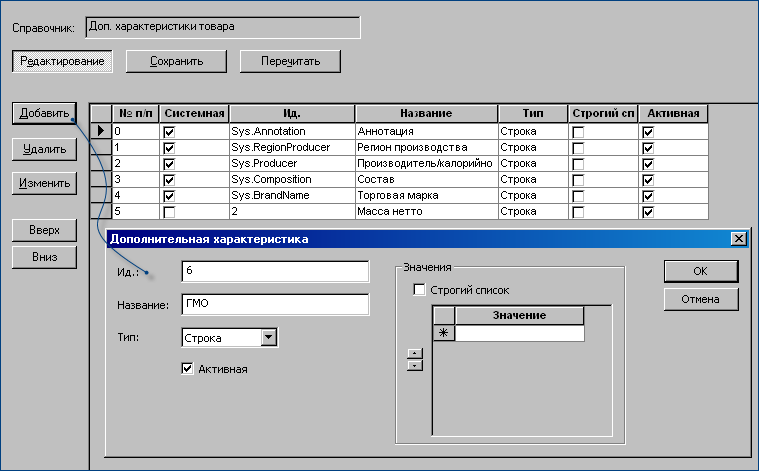
Рисунок 4 – Дополнительные характеристики товара
Определённые в справочнике дополнительные характеристики и их значения в дальнейшем должны (могут) быть «привязаны» к товарным артикулам.
Привязка производится в разделе Карточки складского учёта на закладке Описание выбором значений из всплывающего списка для тех полей-характеристик, для которых определены значения в данном справочнике (см. Том 3 ).
Дополнительные атрибуты доступны для ввода значений и просмотра также в товарной карточке в случае установки флага Активная ( Рисунок 5 ):
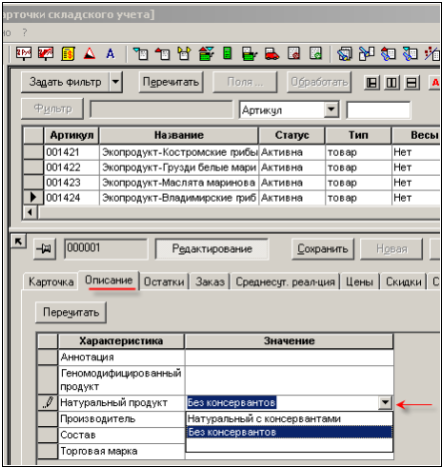
Рисунок 5 – Дополнительные характеристики на карточке товара
В данном справочнике заводятся обязательные свойства товара (например, «с использованием/нет генетически модифицированных организмов (ГМО)») и необязательное для учёта свойство, характеризующее длительность хранения.
Системная дополнительная характеристика Состав используется в ТС для вывода информации при загрузке весов в поле Состав весов DIGI для печати этикеток.
В этикетке могут быть напечатаны значения любой дополнительной характеристики, не только системной, но и той, которая будет создана пользователем.
|
|
Карточка товара содержит поле Срок реализации (дни) для ввода фактического срока годности товара в днях. Если поле не заполнено, то предполагается, что срок годности неограничен (условно). Именно в последнем случае имеет смысл воспользоваться справочником дополнительных характеристик товара. |
Для некоторых товаров в данном справочнике характеристика может быть предварительно настроена по значениям.
Пример:
В качестве значений могут быть заданы:
«хлопок 80%, полиэстер 20%», «хлопок 100%» и т.п., которые могут быть выбраны для товаров на узле «Рубашки мужские» на закладке «Описание» карточки учета (описание закладки – см. Том 2); «мясо свиное -10%; мясо говяжье -15%; соя-1%;…» для карточек на одном из дочерних узлов группы «Мясная гастрономия …» и т.п.
Данный сервис удобно использовать только при ограниченной номенклатуре товаров. В противном случае время на выбор нужного значения характеристики из всплывающего списка может превысить достаточное для ручного ввода информации на закладке Описание карточки учета (см. Рисунок 5 ).
Значения всех дополнительных характеристик товара могут быть введены вручную как в отсутствии, так и при наличии настроенных в данном справочнике значений характеристик (флаг Строгий список – см. Рисунок 4 – при этом не должен быть проставлен).
Флаг Грузить в кассу предназначен для выгрузки дополнительных характеристик товара. По умолчанию флаг установлен ( Рисунок 6 ):
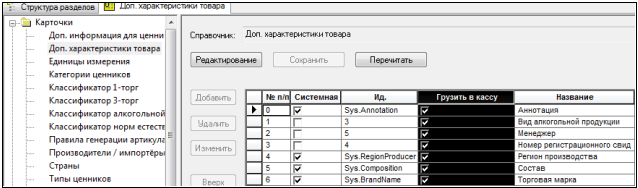
Рисунок 6 – Флаг «Грузить в кассу»
При выгрузке информации о товаре в кассу по протоколу «УКМ4 станд. ТХТ» список дополнительных характеристик товаров ограничивается только теми характеристиками, которые имеют флаг Грузить в кассу . То же касается списка значений дополнительных характеристик и значений характеристик, назначенных артикулу. Выгрузка дополнительных характеристик и их значений отменена при инкрементальной загрузке. Значения, назначенные артикулу, при этом выгружаются.
3.2.3 Единицы измерения
Назначение данного справочника очевидно, также как и смысл атрибутов его записей ( Рисунок 7 ):
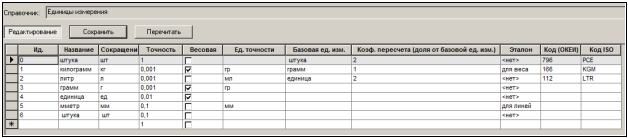
Рисунок 7 – Справочник «Единицы измерения»
Атрибут Весовая предназначен для управления типом генерируемого штрих-кода при создании нового товара. То есть для товара, которому присваивается такая единица измерения, будет предлагаться сгенерировать штрих-коды, которые имеют атрибут «весовой» в справочнике типов штрих-кодов.
В ячейке поля Эталон указывается назначение единицы измерения, то есть физическое понятие, для измерения которого используется данная единица измерения. Для одного физического понятия в качестве эталонной единицы измерения может быть выбрана только одна единица измерения. В текущей версии эталон можно задать для измерения веса и/или линейных размеров.
Все единицы измерения, которые могут быть пересчитаны в эталонную, то есть связаны с ней через понятие базовой единицы измерения с заданным коэффициентом пересчета, могут быть использованы для сопоставления веса или размера артикулов.
В качестве эталонной единицы измерения может выступать как базовая единица измерения, так и любая другая единица измерения, в том числе, ссылающаяся на базовую. Для простоты понимания результатов пересчетов удобно назначать в качестве эталонной базовую единицу измерения.
Например , можно создать единицу измерения метр и назначить ее базовой для единиц измерения сантиметр и миллиметр с коэффициентами пересчета (доля в 1 метре ) 0,01 и 0,001, соответственно. В этом случае если указать единицу измерения метр в качестве эталонной для измерения линейных размеров, то все размеры, указанные в метрах, сантиметрах и миллиметрах будут при сравнении приводиться к метрам по следующему правилу: размеры в сантиметрах будут умножаться на 0,01, размеры в миллиметрах – на 0,001.
Точность, выбранная для единицы измерения, не ограничивает точность расчета при сравнении величин.
Поле Код предназначено для ввода значения кода общероссийского классификатора единиц измерения, которое используется для печати счета фактуры по требованиям законодательства Российской Федерации.
При сохранении справочника производится проверка – не ссылаются ли единицы измерения, связанные с одной эталонной единицей измерения, на единицы измерения, связанные с другим эталоном. В случае обнаружения несоответствия, сохранение не разрешается. Также при изменении либо удаление отметки об эталоне для веса или при изменении базовых единиц измерения делается проверка, что из перечня единиц измерения для веса не исчезли единицы измерения, на которые имеются ссылки в классификаторе товаров, в карточках складского учета или в справочнике типов транспортных средств. Если такое несоответствие обнаруживается, то сохранять изменения в справочнике запрещается, в том числе, если справочник пришел в данное МХ по почте. Аналогично проводится проверка для единиц измерения линейных размеров.
3.2.4 Категории ценников
Предоставлена возможность создавать категории ценников в таком количестве, которое необходимо для решения маркетинговых задач ( Рисунок 8 ):

Рисунок 8 – Справочник «Категории ценников»
Справочник «Категории ценников» рассылаемый. Для совместимости с предыдущими версиями Системы прежние фиксированные категории – «Маленький», «Средний» и «Большой» – заносятся в этот справочник при генерации схемы базы данных или при модернизации схемы. Эти категории не являются системными и могут быть изменены или удалены по желанию пользователя. В частности, их названия могут быть изменены в соответствии с реальным назначением категории.
Рассылка справочника осуществляется совместно и как неотъемлемая часть справочника «Типы ценников».
3.2.5 Классификатор 1-торг
Структура справочника ( Рисунок 9 ) активно используется в ряде стран СНГ и повторяет структуру справочника «Классификатор 3-торг» (см. п. 3.2.6 Классификатор 3-торг ).

Рисунок 9 – Справочник «Классификатор 1-торг»
Справочник предназначен для группирования артикулов в соответствии с требованиями статистических отчетов.
Справочник имеет следующие поля:
- Тип товара (Продовольственный /Непродовольственный /Длительного пользования) – предназначен для группировки групп классификатора и, соответственно, данных о товарах в отчетах;
- Номер п/п – номер по порядку группы (строки) в отчете;
- Группа 1 – числовое название группы классификатора;
- Группа 2 – предназначена для выделений товаров «в том числе», суммовые значения которых уже присутствуют в строке с группой 1;
- Название – название группы классификатора;
- Номер ряда – числовое значение строки или условный номер строки, на который могут быть ссылки в законодательных документах;
- Единица измерения – единица измерения, в которой следует выводить количественные показатели товаров, относящихся к данной группе, например, «тыс.шт.».
3.2.6 Классификатор 3-торг
Классификатор унифицированной формы 3-ТОРГ «Акт об установленном расхождении по количеству и качеству при приёмке импортных товаров» ( Рисунок 10 ) служит для автоматического заполнения ряда его реквизитов, активно используется в ряде стран СНГ.
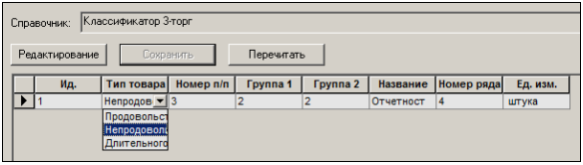
Рисунок 10 – Справочник «Классификатор 3-торг»
3.2.7 Классификатор алкогольной продукции
Справочник Классификатор алкогольной продукции ( Рисунок 11 ) используется на странице «Классификация» карточки товара для выбора кода продукции, а также на странице «Узел» Классификатора товаров .
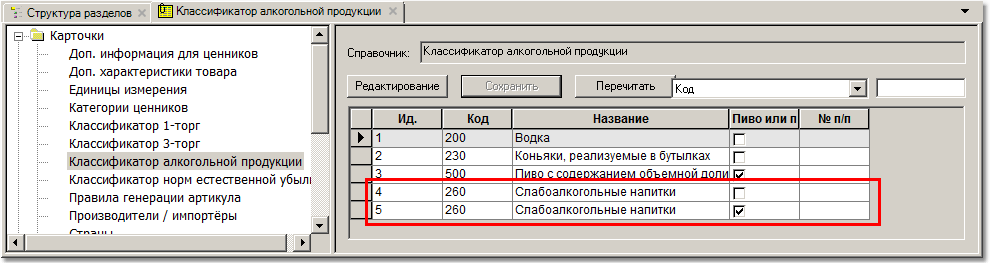
Рисунок 11 – Справочник «Классификатор алкогольной продукции»
Для справочника разрешено редактирование содержания. При редактировании справочника необходимо корректно учитывать требования отчетов об обороте алкогольной продукции, которые используют этот справочник. В противном случае имеется вероятность, что часть данных об обороте в отчет могут не попасть.
Для редактирования справочника необходимо иметь функциональное право:«Редактирование классификатора алкогольной продукции» (см. Том 24 ).
В связи с решением Росалкогольрегулирования считать часть товаров группы 260 «Слабоалкогольная продукция» пивом или пивным напитком, в справочнике «Классификатор алкогольной продукции» разрешено для одной и той же группы классификатора создавать две строки, если они будут иметь разное значение флага «Пиво и пивные напитки». Например, как показано на рисунке (см. Рисунок 11 ).
В разделе Карточки складского учета на закладке Классификация » изменен диалог для выбора группы классификатора алкогольной продукции. Диалог реализован в виде таблицы с перечнем групп, в которой выводится, в том числе, поле Пиво и пивные напитки . Это позволяет корректно выбрать группу классификатора, если разные группы имеют одинаковый номер и название ( Рисунок 12 ):
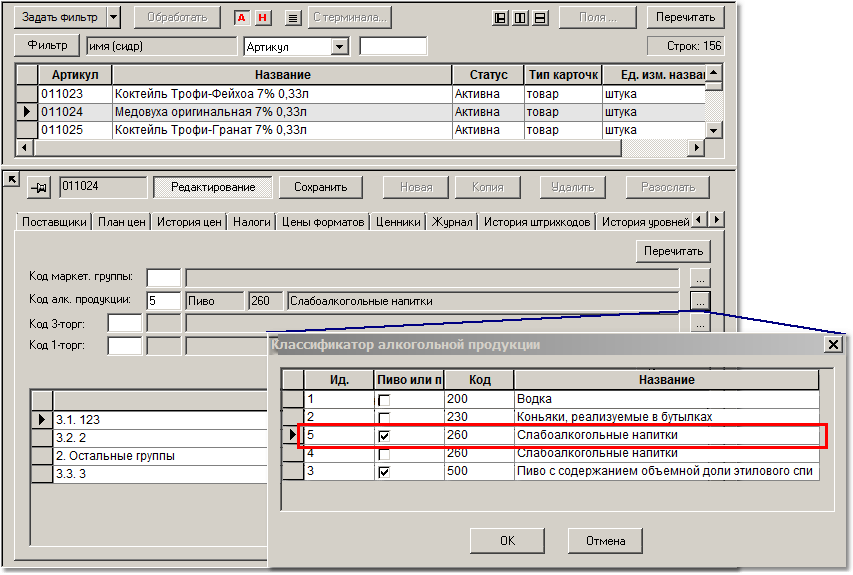
Рисунок 12 – Корректный выбор группы классификатора
3.2.8 Классификатор норм естественной убыли
Справочник ( Рисунок 13 ) является рассылаемым по почте.

Рисунок 13 – Справочник «Классификатор норм естественной убыли»
Для редактирования данного справочника необходимо иметь функциональное право: «Редактирование классификатора норм естественной убыли» (см. Том 24 ).
Справочник предназначен для ввода норм коэффициентов естественной убыли по четырем календарным сезонам (весна, лето, осень, зима), либо ввода коэффициента, действующего круглый год. Во избежание ошибок, одновременно вводить коэффициент для круглого года и коэффициенты по сезонам не разрешается.
Классификатор имеет два уровня. Первый уровень предназначен для группирования строк групп второго уровня и для удобства дальнейшей работы со строками классификатора в разделе Карточки (складского учета).
Все значения коэффициентов естественной убыли, заданные в классификаторе товаров, переносятся в Классификатор норм естественной убыли . Перенос осуществляется с группировкой по значению коэффициента. Группам классификатора товаров назначаются соответствующие значения групп Классификатора норм естественной убыли .
3.2.9 Правила генерации артикула
Справочник ( Рисунок 14 ) позволяет создать правила генерации артикула нового товара, добавляемого в БД.

Рисунок 14 – Справочник «Правила генерации артикула»
Артикул может состоять из буквенно-цифрового префикса и номера, разрядность которого задается в справочнике; поле Префикс в отдельных случаях (только для ГБД) может оставаться незаполненным. Артикул должен быть уникален в рамках главной базы данных (ГБД), т.е. в рамках всей Торговой системы.
|
|
В данном справочнике показывается номер именно последнего созданного артикула для данного типа карточек, а не общее количество артикулов карточек данного типа («товар»/»услуга»/…). |
Для каждого типа карточки можно определить свое правило генерации артикула. Максимальная длина артикула – 50 символов
|
|
В случае организации торговли через сеть магазинов обязательно нужно настраивать разные префиксы для всех типов карточек: карточке типа «товар» должен быть задан свой префикс, а карточке с типом «тара» – свой и т.д. При этом для каждого МХ должен быть свой уникальный набор префиксов. |
Под длиной префикса n-й группы классификатора понимается длина строки, содержащей номер группы классификатора n -го уровня. Например, для группы классификатора 6.23.7.18, номера групп 1-ого, 2-ого ,3-его и 4-го уровня, соответственно, будут “6”, “23”, “7”, “18”. Если для всех четырех первых групп классификатора задать длину префикса равной 2, то префиксы будут выглядеть следующим образом: “06”, “23”, “07”, “18”.
По умолчанию, длина префиксов групп классификатора установлена в 0. Максимальная длина префиксов ограничена четырьмя символами.
При задании длины префикса группы классификатора отличной от 0, при генерации артикула к его префиксу будет добавляться строка символов, представляющая собой номер соответствующей группы классификатора, дополненный до требуемой длины нулями слева.
Например, для приведенной выше группы классификатора и длине префикса 2 для всех четырех первых групп, при пустом значении поля Префикс и при длине артикула 6 символов номер первого созданного артикула будет: 06230718000001.
Если группа классификатора отсутствует, то префикс соответствующей группы будет состоять из строки нулей. Если номер группы классификатора длиннее заданного значения, то строка будет состоять из правых чисел номера группы.
В разделе Карточки организована проверка артикулов для тех типов, для которых в правилах генерации артикула существуют ненулевые значения полей Длина префикса n-й группы классификатора. Проверка действует при изменении группы классификатора карточки, как при редактировании карточки, так и при вызове функции Обработать → Изменение классификации . Проверяется соответствие префикса артикула номеру группы классификатора, в который он помещается. Если префикс и группа не соответствуют друг другу, выдается предупреждение. Совпадение префиксов может быть проверено по кнопке Кон фликты в Административном модуле ТС ( Рисунок 15 ):
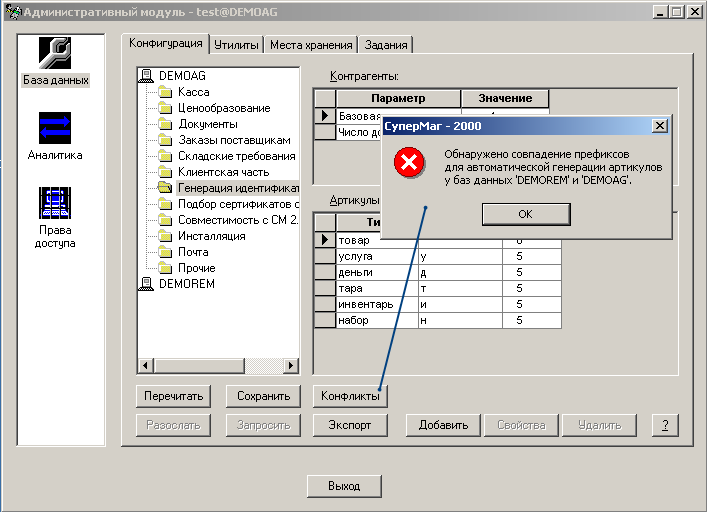
Рисунок 15 – Проверка совпадения префиксов
3.2.10 Производители/импортеры
Справочник содержит информацию о производителях и импортерах алкогольной продукции ( Рисунок 16 ):
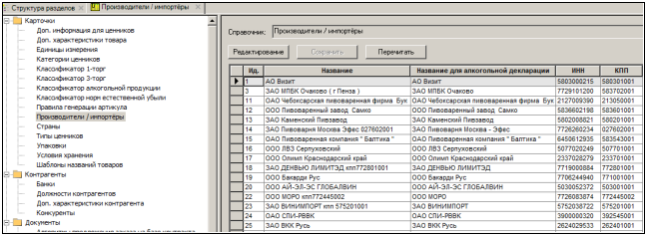
Рисунок 16 – Справочник «Производители/импортеры»
Справочник содержит поля для описания названия производителя или импортёра, его названия для алкогольной декларации, ИНН и КПП. При обновлении версии справочник заполняется значениями из отчета об алкогольной декларации, из карточек складского учета (см. Том 3 ) и из перечня значений системной дополнительной характеристики Производитель .
В режиме просмотра справочника доступны функции Заместить в документах и Дубликаты ( Рисунок 17 ):

Рисунок 17 – Кнопки «Заместить в документах» и «Дубликаты»
- Функция Заместить в документах позволяет внести изменения в накладные, даты которых находятся в заданном диапазоне дат, заменив одного производителя на другого. Функция может быть полезна в тех случаях, когда в справочник были добавлены и затем использованы в документах два или более дублирующих друг друга производителя / импортера ( Рисунок 18 ):

Рисунок 18 – Замещение производителя/импортера
- При нажатии на кнопку Дубликаты к справочнику применяется специальный фильтр, который оставляет для просмотра только строки с производителями/ импортерами, у которых совпадают и ИНН, и КПП. Повторное нажатие на кнопку или нажатие на кнопку Редактирование снимает фильтр и возвращает просмотр справочника в исходное состояние.
3.2.11 Страны
Справочник ( Рисунок 19 ) используется при указании страны производителя товара в момент ввода информации о грузовой таможенной декларации (ГТД).

Рисунок 19 – Справочник «Страны»
Краткое название страны (код) используется при формировании номера документа «Сертификат соответствия» (см. Том 9 ). Поле Код страны предназначено для ввода значения кода Общероссийского классификатора стран мира, которое используется для печати счета- фактуры. Обозначает код страны происхождения товара.
3.2.12 Типы ценников
Понятие «тип ценника» используется для логического описания файла ценника и указания его принадлежности той или иной категории ценника. Определение типа ценника и описание файла ценника для него, осуществляется в данном справочнике.
В комплекте поставки ТС поставляется большое количество видов (шаблонов) ценников. Кроме того, пользователь может сам настроить новые шаблоны, например, для каждой группы товаров. Добавление шаблона ценника производится в справочнике «Типы ценников» ( Рисунок 20 ):

Рисунок 20 – Справочник «Типы ценников»
Шаблоны ценников находятся в подкаталоге / Report торговой системы «Супермаг Плюс».
Для маленьких ценников – это файлы price_card_s??.rep,
для средних – файлы price_card_m?.rep,
для больших – price _ card _ l ?. rep .
Примеры ценников можно посмотреть в «Альбоме печатных форм» (Том 20). В стандартную поставку торговой системы включено 25 вариантов ценников категории Маленький , 12 ценников категории Средний и 9 ценников категории Большой . Стандартные ценники получили следующие названия:
«Стандартный маленький» – Шаблон № 11 – price _ card _ s 11. rep ;
«Стандартный средний» – Шаблон № 8 – price _ card _ m 8. rep ;
«Стандартный большой» – Шаблон № 6 – price _ card _ l 6. rep .
Для использования других стандартных ценников, шаблоны которых поставляются разработчиком, необходимо подключить их к системе, прописав их в справочнике Типы ценников и указав затем их применение в классификаторе товаров.
|
|
Наличие возможности печати ценников зависит от модели оборудования и версии установленного программного обеспечения. |
В таблице описано соответствие имен файлов ценников номерам шаблонов стандартных ценников:
|
Маленький ценник |
Средний ценник |
Большой ценник |
|||
|
Шаблон № 1 |
price_card_s1.rep |
Шаблон № 1 |
price_card_m1.rep |
Шаблон № 1 |
price_card_l1.rep |
|
Шаблон № 3 |
price_card_s 3 .rep |
Шаблон № 2 |
price_card_m2.rep |
Шаблон № 2 |
price_card_l2.rep |
|
…. |
…. |
… |
… |
… |
… |
|
Шаблон № 25 |
price_card_s25.rep |
Шаблон № 12 |
price_card_m12.rep |
Шаблон № 9 |
price_card_l9.rep |
При выборе маленького ценника ( шаблоны №№ s1, s3, s8, s9, s10, s13, s14, s15, s17, s19, s22, s23, s25 ) возникает возможность печати цены за 0,1 кг ( шаблон № s2 изъят ).
Цену за 100 г печатают на всех стандартных ценниках, в которых выводится количество и наименование единицы измерения. То есть, если в образце ценника встречается текст вида «1 кг» / «1 шт.», то при печати такого ценника для товара с проставленным признаком Ценники за 0,1 единицы будет выводиться цена за 100 г .
Перечень категорий является нефиксированным, и понятие стандартных файлов ценников для категорий по умолчанию не поддерживается. Ценники будут печататься только в том случае, если описание типа ценника явно задано в разделе классификатора товаров, например, для группы Все .
В процедуре печати ценников возможно использование файлов шаблона Microsoft Word , то есть . dot – формата, к примеру, с именем «price_card_example.dot». Файлы устанавливаются на локальный компьютер в процессе установки клиентской части системы при выборе компонента «Все модули – Примеры пользовательских отчетов».
|
|
Перед использованием файлов шаблонов MS Word для печати ценников необходимо убедиться, что на компьютере установлена программа Microsoft Office Word. |
При самостоятельном изготовлении шаблонов ценников необходимо учитывать, что для надежного чтения штрихового кода сканерами необходимо устанавливать размер шрифта « Code EAN / UPC » не меньше 24 и не использовать красный цвет символов штрихового кода.
Имена Word -шаблонов заносятся в данный справочник.
3.2.13 Упаковки
Под термином «упаковка» в ТС понимается не форма упаковки артикула товара, а форма упаковки его поставки и перемещения: Ящик пива/вина/…, Блок сигарет/пакетов молока…, Коробка вермишели/творога/…, Пачка спичек/пакетов для мусора/… и т.п.
Информация из этого справочника ( Рисунок 21 ) используется в момент создания штрих-кода нового товара.

Рисунок 21 – Справочник «Упаковки»
Имеется возможность выбрать для товарной карточки не базовую единицу измерения, а одну из записей справочника упаковок. Таким образом, упаковке будет присвоен штрих-код с указанием количества содержащегося в ней товара в базовых единицах измерения.
Например, при организации артикула «Сигареты «Дым»» на узле «Сигареты» в поле Название можно будет выбрать из всплывающего списка форму дальнейшей подсортировки зала – «Блок» ( Рисунок 22 ):

Рисунок 22 – Выбор типа упаковки
Если предполагается организация торговли также и пачками сигарет, то для создания штрих-кода будет необходимо перейти на закладку Штрих-коды товарной карточки (см. Том 3 ), где можно добавить новый штрих-код на данный артикул с количеством «1» ( Рисунок 23 ):
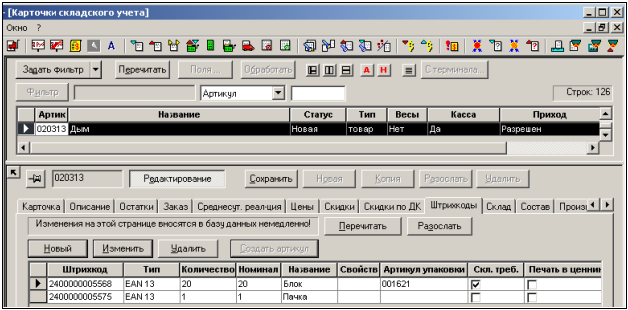
Рисунок 23 – Присвоение штрих-кода упаковке
3.2.14 Условия хранения
Справочник ( Рисунок 24 ) предназначен для унификации этой информации, которая используется при описании зон хранения на физическом складе и их учёта в товарной карточке при описании условий хранения товара (закладка Склад в карточке складского учёта; пример – Рисунок 25 ; подробнее см. Том 3 ).
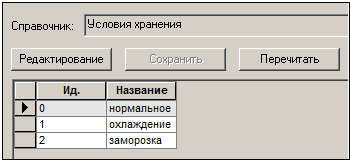
Рисунок 24 – Справочник «Условия хранения»

Рисунок 25 – Условия хранеия товара
3.2.15 Шаблоны названий товаров
ТС допускает отсутствие шаблонов, а также изменение наименования товара, введенного в Систему с помощью шаблона. То есть заполнение справочника «Шаблоны названий товаров» не является обязательной процедурой, однако преимущества от его использования очевидны.
Товар имеет (или может иметь) несколько обязательных для ввода в БД элементов наименования. Шаблон представляет собой набор описываемых пользователем полей с перечислением их допустимых значений и не даёт возможности оператору пропустить какой-либо элемент названия при вводе новой карточки товара (при установке флага Строгий список в справочнике). Шаблон ввода названия товара также не позволяет произвести ввод наименования артикула в произвольном порядке следования элементов его наименования, что обеспечивает упорядоченность ведения справочника товаров и исключает дублирование товарных артикулов.
Данный справочник целесообразно заполнять после разработки Классификатора товаров с тем, чтобы определить шаблоны ввода названий товаров для каждого узла созданного классификатора.
Пример разработки шаблона для товарной подгруппы (узла) «Кефир» группы «Молочные продукты» товарного классификатора (базовая единица измерения – шт.).
Предварительно определяется название шаблона, номенклатура (названия) полей и их значений
Шаблон для товарной группы "Кефир":
|
Название поля |
Поле 1 Общее наименование |
Поле 2 Отличительное наименование |
Поле 3 Жирность |
Поле 4 Емкость |
Поле 5 Прочее |
|
Значение полей |
Кефир {строгий список; проставляется по умолчанию} |
Ввод произвольной информации |
1%-ый |
0,5 л |
Знак < . > |
|
3,2%-ый |
1,0 л |
“ |
|||
|
|
1,5 л |
“ |
Дальнейшие действия:
- для ввода в БД шаблона в режиме Редактирование нажать кнопку Добавить (шаблон) и ввести его наименование ( Рисунок 26 ):
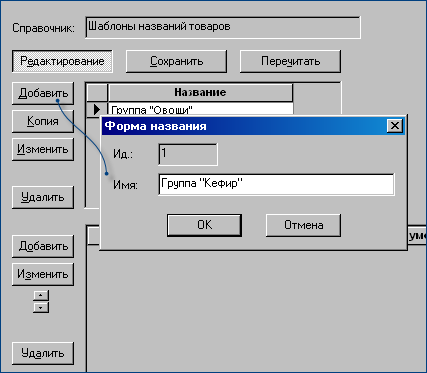
Рисунок 26 – Ввод наименования шаблона
- используя кнопку Доба вить (поле), произвести ввод по лей и их значений ( Рисунок 27 ):
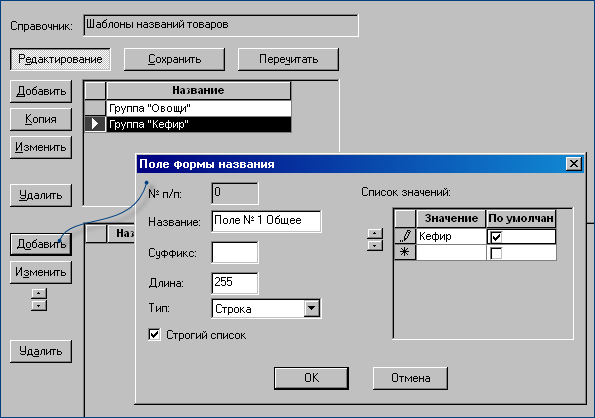
Рисунок 27 – Ввод значений полей шаблона
Кнопка Копия предназначена для создания нового шаблона названий товара одинакового по содержанию с шаблоном-источником.
Для создания копии шаблона необходимо установить курсор на названии исходного шаблона названия товара и нажать на кнопку Копия . При этом на исполнение будет вызван диалог создания нового шаблона, такой же, как при нажатии на кнопку Добавить . Из исходного шаблона в создаваемый шаблон копируется список элементов, включая списки значений каждого элемента.
Новый шаблон сохраняется при сохранении справочника. Если пользователь покидает режим редактирования без сохранения данных, запись о новом шаблоне в справочнике не появляется.
Флаг Строгий список означает обязательность использования значения полей названия при ввода нового артикула товара.
Флаг По умолчанию в блоке Список значений обеспечит автоматическое появление значения «Кефир» в момент формирования новой карточки учета товара на соответствующем узле товарного классификатора.
Ввод поля «Жирность» проиллюст рирован рисунке ( Рисунок 28 ):
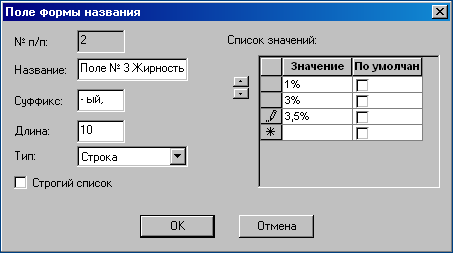
Рисунок 28 – Форма ввода названия товара
Суффикс в конструкции «-ый;» будет добав ляться каждый раз к выбранному значению поля. В поле Тип может быть выбран один из трёх видов хранения записи: «Строка», «Целое» и «Число»; максимальное значение поля – 255 символов – может быть изменено.
Результат ввода описания шаблона представлен на рисунке ( Рисунок 29 ):
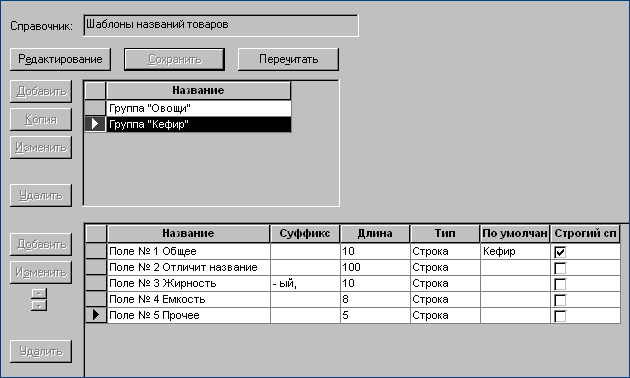
Рисунок 29 – Готовое описание наблона
Для того чтобы при создании новой товарной карточки «начал работать» шаблон, необходимо привязать его наименование к товарной группе классификатора ( Рисунок 30 ):

Рисунок 30 – Привязка шаблона к товарной группе классификатора
Результат процедуры ввода новой карточки товарного артикула 020290 «Кефир Александровский 1%-ый; 0,5 л» на узле классификатора подгруппы 1.4.3. «Кефир без добавок» группы 1.4. «Кефир» на узле 1. «Молочные продукты» представлен на рисунке ( Рисунок 31 ):
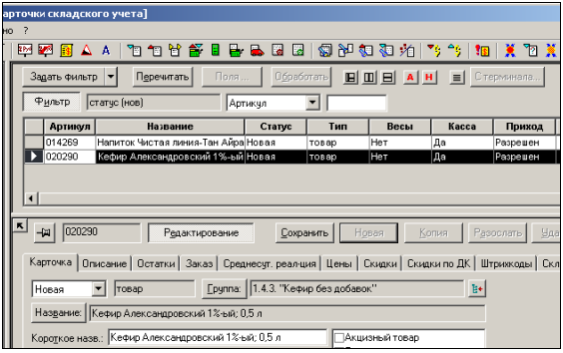
Рисунок 31 – Пример карточки, созданной на основании шаблона
Создавае мые по шаблону названия артикулов являются полными названиями , которые используются во взаимоотношениях с покупателем (на этикетках, ценниках).
При формировании наклад ных используется короткое название. Короткое на звание после организации новой карточки артикула оказывается идентичным полному; но в режиме ре дактирования карточки до пускается как его изменение, так и изменение короткого названия.
3.3 Контр агенты
Список справочников группы «Контрагенты» представлен на рисунке ( Рисунок 32 ):
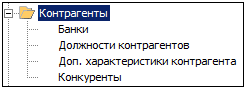
Рисунок 32 – Группа справочников «Контрагенты»
3.3.1 Банки
Справочник служит для хранения информации о кредитных учреждениях ( Рисунок 33 ):
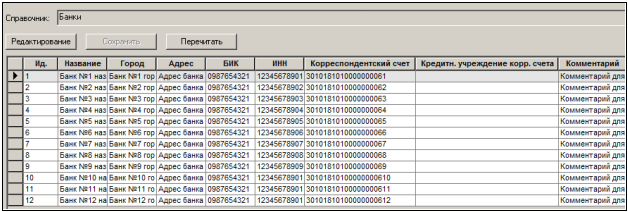
Рисунок 33 – Справочник «Банки»
Для банков можно зарегистрировать следующие атрибуты:
- Название;
- Город местоположения;
- Адрес;
- БИК – банковский идентификационный код;
- ИНН;
- Корреспондентский счет;
- Кредитное учреждение корреспондентского счета;
- Комментарий.
Номер расчётного счета организации вводится на закладке Счета в разделе Контрагенты (см. Том 4 ). Такой порядок ввода информации обусловлен возможным наличием у организации нескольких счетов как в одном банке, так и нескольких банках. При этом в ТС предусмотрена возможность выбора расчетного счёта из их перечня для автоматического размещения выбранного банковского реквизита в товаросопроводительных документах.
Справочник является централизованным и может рассылаться в МХ по почте вручную или автоматически по факту изменения, если имеются соответствующие настройки почтового модуля.
3.3.2 Должности контрагентов
Справочник ( Рисунок 34 ) носит вспомогательный характер и предназначен только для просмотра информации. Управление должностями и их функциями происходит в Административном модуле (см. Том 24 ).

Рисунок 34 – Справочник «Должности контрагентов»
Значения справочника используются для задания названия должности сотрудников контрагента в разделе Контрагенты (страница Сотрудники ); должности выбираются из перечня названий, созданных в данном справочнике (из списка), либо задаются вручную (см. Том 4 ).
3.3.3 Дополнительные характеристики контрагента
Справочник ( Рисунок 35 ) позволяет определить в ТС дополнительные (против штатных) характеристики контрагентов, которые затем заполнят автоматически содержание закладки Прочее по пути Разделы → Контрагенты (см. Том 4 ).
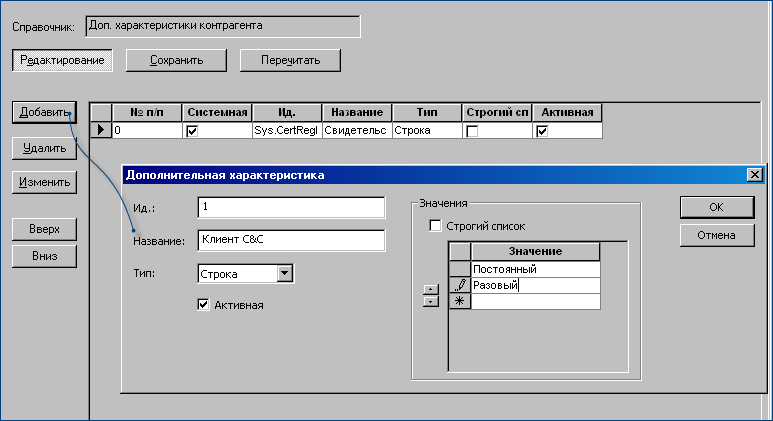
Рисунок 35 – Справочник «Дополнительные характеристики контрагента»
Дополнительные характеристики контрагента, склада и товара имеют атрибуты – признак системного использования и признак активности.
Флаг Системная говорит о том, что дополнительные характеристики не могут быть удалены из ТС. Идентификаторы системных характеристик имеют префикс « Sys », который не позволяется назначать несистемным характеристикам.
Флаг Активная позволяет включить или отключить отображение характеристики контрагента в интерфейсе закладки Прочее карточки контрагента.
Размер текста, который может быть помещен в поле Значение дополнительной характеристики товара, склада и контрагента – до 4 Кбайт.
Актуализация как системных, так и дополнительных характеристик производится в всплывающем окне Дополнительная характеристика нажатием кнопок Добавить / Удалить / Изменить .
Флаг Строгий список указывает, является ли данное поле строгим списком. Если предполагается, что пользователь может выбрать в последующем только значения поля выбором из их списка в справочнике – флаг необходимо установить. Если предполагается, что кроме заданных значений пользователь может вводить произвольное значение поля, флаг Строгий список снять; в этом случае поля колонки Значение справочника могут остаться вообще незаполненными.
Порядковый номер строки справочника используется для организации порядка вывода строк дополнительных характеристик в разделе Карточки на странице Описание (см. Том 3 ), разделах Склады и магазины и Контрагенты на странице Прочие (см. Том 2 ).
3.3.4 Конкуренты
Справочник предназначен для создания списка организаций конкурентов. Справочник позволяет ввести название организации, адрес или местоположение организации и комментарий ( Рисунок 36 ):
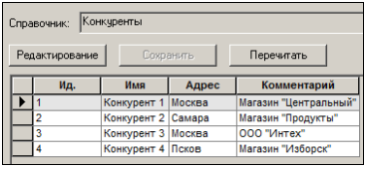
Рисунок 36 – Справочник «Конкуренты»
Для работы со справочником необходимо иметь функциональной право «Редактирование параметров конкурентов» (см. Том 24 ).
3.4 Докум енты
Список справочников группы «Документы» представлен на рисунке ( Рисунок 37 ):
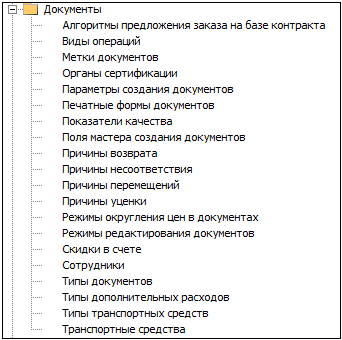
Рисунок 37 – Справочники группы «Документы»
3.4.1 Алгоритмы предложения заказа на базе контракта
В нередактируемый справочник вошло два алгоритма: «Эффективный» и «Регулярный». Таблица справочника состоит из полей: Идентификатор алгоритма , Название и Описание ( Рисунок 38 ):

Рисунок 38 – Справочник «Адгоритмы предложения заказа на базе контракта» Рисунок 38
Краткое описание алгоритмов расчета предложения заказа:
Алгоритм Регулярный :
[Среднесуточная реализация] * ([Дата поставки] – [Дата заказа поставщику] + 1) – [Эффективный остаток]), где [Дата поставки] = [Дата заказа] + [Срок поставки (в днях) с учетом выбранных дней поставки]
Алгоритм Эффективный :
[Среднесуточная реализация] * ([Дата следующей поставки] – [Дата заказа поставщику] + 1) + [Зал] - [Эффективный остаток], где [Дата следующей поставки] = [Дата заказа] + [Срок поставки (в днях)] + [Частота заказа (в днях) с учетом выбранных дней поставки]
Алгоритм «Регулярный» может быть использован в случае если заказы осуществляются с периодом примерно равным периоду поставок и в отношении товаров с низкими уровнями минимальных обязательных остатков.
Алгоритм расчета «Эффективный» доступен в процессе «Формирование пакета заказов на базе контракта», также как и алгоритм «Регулярный».
|
|
Процесс Формирование заказа на базе контракта использует только алгоритм – «Регулярный», независимо от настройки «Предложение заказа» для места хранения. |
3.4.2 Виды операций
В справочнике представлен исчерпывающий перечень типовых операций ( Рисунок 39 ), отождествляемых в ТС с финансовым понятием «хозяйственная ситуация».
Режим общего редактирования справочника для пользователя недоступен.
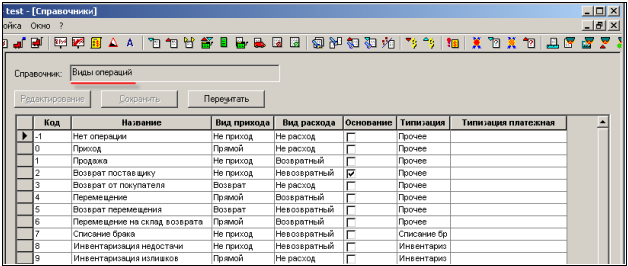
Рисунок 39 – Справочник «Виды операций»
ТС предоставляет возможность редактирования только названия операции базового списка, а также создание новых типовых пользовательских операций, соподчинённых базовому списку в иной опции меню.
3.4.3 Метки документов
Реализована возможность использования меток – дополнительных полей в заголовке документа.
Справочник «Метки документов» позволяет актуализировать список из трёх меток, определенных в системе изначально ( Рисунок 40 ):
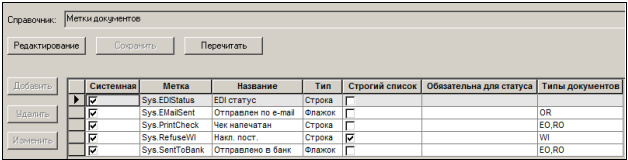
Рисунок 40 – Справочник «Метки документов»
Таблица меток состоит из следующих столбцов:
- Системная – флаг показывает, что данная метка является системной;
- Метка – название метки для базы данных;
- Название – название метки, которое будет отображаться в интерфейсе документов;
- Тип – тип метки может принимать значения: дата , строка , флажок , целое , число;
- Строгий список – флаг, указывающий, содержит ли данная метка строгий список значений (выпадающий список). В этом случае пользователь может выбирать только те значения, которые были указаны в списке;
- Обязательна для статуса – статус документа, для которого данная метка является обязательной;
- Типы документов – содержит список индексов документов, в которых используется данная метка.
Добавлять, удалять, редактировать (то есть актуализировать) метки можно с помощью соответствующих кнопок в режиме редактирования справочника (кнопка Редактирование ).
Для того чтобы добавить новую метку необходимо выполнить следующие действия:
- Нажать кнопку Добавить ( Рисунок 41 ) .
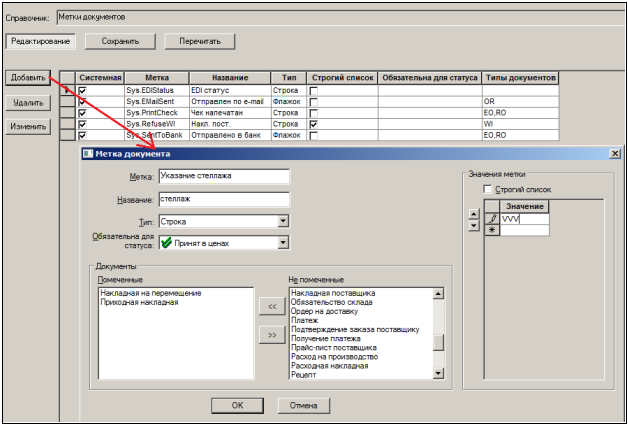
Рисунок 41 – Добавление метки документа
- Откроется диалог Метка документа ».
На рисунке выше (см. Рисунок 41 ) заполнен шаблон организации метки указания размещения товара на складе по номерам стеллажей для помеченных документов (переместить необходимые документы в область Помеченные ).
- Заполнить поля диалога:
- Метка – название значения, которое будет использоваться в базе данных.
- Название – название поля, которое будет отображаться в интерфейсе документов.
- Тип – тип поля метки из списка:
- Дата – поле с календарем для выбора даты;
- Строка – строковое поле;
- Флажок – поле с флагом (логический тип);
- Целое – целочисленное поле;
- Число – числовое поле (десятичные дроби).
- Значения – группа предназначена для задания значения с помощью выбора выпадающего списка. Если предполагается, что пользователь может выбрать только заданные значения, необходимо установить флаг Строгий список . Если кроме заданных значений пользователь может вводить свое значение, снять флаг Строгий список ; в этом случае поля колонки Значение могут быть оставлены как заполненными, так и незаполненными.
- Документы – группа предназначена для указания документов, в которых будет использоваться метка.
- Помеченные содержит документы, для которых метка назначена;
-
Непомеченные
– документы, в которых метка не используется. Для того чтобы перемещать документы из одного списка в другой, используйте кнопки
 ,
,
 .
.
- Нажать кнопку OK .
Новая метка будет добавлена в список в справочнике «Метки документов».
Для того чтобы изменить параметры метки выберите метку в списке необходимо нажать кнопку Изменить . При этом будет открыто окно Метка документа с заполненными значениями и недоступными для редактирования полями Метка и Тип , позволяющее и зменить необходимые данные.
В Системе предусмотрены три системные метки, то есть метки, создаваемые разработчиком по умолчанию:
- Sys . EDIStatus – тип метки – Строка , указывает на статус документа.
- Sys .EMailSent – отправлено по e - mail . Тип метки – Флажок.
- Sys . SentToBank – отправлено в банк. Тип метки – Флажок , назначена для документов « Платеж» и « Получение платежа .
- Sys.RefuseWI – тип метки – Строка , назначена для документов « Приходная накладная» со значением «нулевой приём» .
- Sys.PrintCheck – тип метки – Флажок , используется по умолчанию для документов «Платежи» и «Получение платежей».
|
|
Для реального появления новых меток на печатных формах документов необходимо провести определённый объём работ, как правило, силами разработчиков ТС. Однако в заголовке электронной формы документа метка отражаться будет ( Рисунок 42 ). |
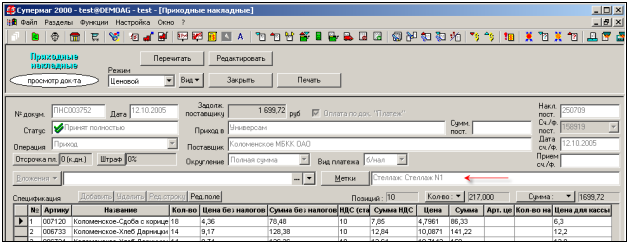
Рисунок 42 – Метка в заголовке документа
3.4.4 Органы сертификации
При создании документов сертификатов необходимо указать орган сертификации, выдавший данный сертификат соответствия ( Рисунок 43 ):

Рисунок 43 – Справочник «Органы сертификации»
Назначение полей в справочнике очевидно: вносятся данные кода, названия и адреса органа сертификации продукции. Информация используется в документах ТС . Поле Код входит в состав номера документа Сертификат соответствия, третья позиция (см. Том 9 ).
3.4.5 Параметры создания документов
В данном справочнике каждому типу документа присваиваются характеристики для каждого МХ: префикс номера документа – локальный и внешний; длина номера (количество знаков после префикса); вид цены из всплывающего списка ( Рисунок 44 ):
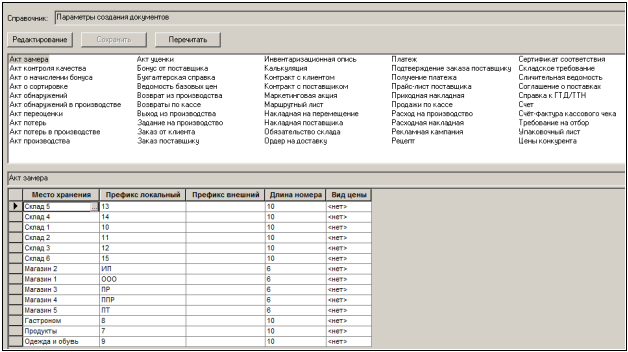
Рисунок 44 – Справочник «Параметры созданяи документов»
Для всех документов, в которых можно задавать типовую операцию, первоначальное её задание внесено на первую страницу (шаг) Мастера создания документа, где ранее задавалось только место хранения документа. Документы нельзя создать, не указав в диалоге (или предварительно по умолчанию) тип операции.
К таким типам документов относятся: приходные и расходные накладные, платежи, получение платежей, счёт.
Возможна смена префиксов для МХ и операций с любого момента времени, например, с момента смены собственника предприятия. С момента смены префиксов, номера документов будут формироваться вновь с единицы и далее.
Максимальный размер строки префикса номера документа установлен до 10 символов.
Для поддержания различных префиксов документов при создании документа для одного и того же места хранения в разных базах данных в справочник «Параметры создания документов» имеется поле «Префикс внешний» и «Префикс локальный» (также не более 10 символов).
При генерации номера документа осуществляется проверка, относится ли место хранения документа к локальным местам хранения базы данных или нет. Если место хранения локальное, то для генерации номера документа берется локальный префикс, если не локальное – внешний префикс. Если внешний префикс не задан, в обоих случаях будет использоваться локальный префикс.
Реализована функция автоматической генерации префиксов для места хранения для всех типов документов при создании нового МХ.
В случае территориально разнесенной сети баз данных, когда места хранения локального склада, магазина и центрального склада имеют свои базы данных, для корректного управления ценами необходимо особым образом описывать префиксы номеров актов переоценки в данном справочнике.
В обычном случае, когда акты переоценки создаются либо непосредственно в магазине, либо в единственном для всех магазинов центре ценообразования, например, в центральном складе, достаточно описать два разных префикса – «локальный» для магазина и «внешний» для центрального склада. В этом случае номера документов, которые будут создаваться в разных базах данных, не совпадут.
При использовании для ценообразования нескольких локальных складов или локального склада и центрального склада, один и тот же внешний префикс будет использоваться для генерации номеров документов в нескольких базах данных, что приведет к совпадению номеров и нарушению документооборота. Чтобы этого избежать, необходимо в базе данных каждого локального склада установить собственное значение внешнего префикса для типа документа «Акт переоценки» и для каждого из обслуживаемых мест хранения.
Для защиты справочника «Параметры создания документов» от случайного обновления, справочник необходимо перевести в категорию локальных справочников.
3.4.6 Печатные формы документов
Справочник ( Рисунок 45 ) предназначен для управления названиями печатных форм документов и установка ориентации страницы RTF-файла (режим Редактирование ). Добавление или удаление записей (строк) пользователями в этом справочнике невозможно; предоставлена возможность только изменения названий печатной формы и файла программы, который реализует печать данной формы.

Рисунок 45 – Справочник «Печатные формы документов»
Название печатной формы имеет определенное правило формирования. Так, если в названии встречается символ «:» (двоеточие), то в списке форм печати, будет выведена часть названия после символа двоеточия. Поэтому рекомендуется писать названия печатных форм по аналогии с заранее установленными названиями.
Код вывода печатных форм в RTF -файл будет брать ориентацию страницы из поля Ориентация страницы . При создании новых заказных печатных форм необходимая ориентация будет прописываться в базу данных в процессе их установки. Для созданных ранее заказных печатных форм обновления базы данных поставляться не будут, поскольку пользователи, использующие нестандартные печатные формы, могут отредактировать значение этого поля самостоятельно.
3.4.7 Показатели качества
Справочник ( Рисунок 46 ) используется для описания списка показателей качества, используемых для контроля качества готовой продукции.
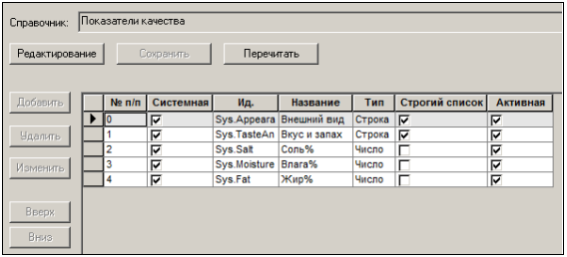
Рисунок 46 – Справочник «Показатели качества»
Структура справочника аналогична справочнику «Дополнительные характеристики товара». Справочник позволяет создавать показатель качества, определять формат его данных и список его значений, а также активизировать или отключать использование показателя в документе «Акт контроля качества».
По умолчанию в справочник добавлены системные показатели качества: «Внешний вид», «Вкус и запах», «Соль%», «Влага%», «Жир%». Показатели «Внешний вид» и «Вкус и запах» имеют строгий список значений: «соответствует» и «не соответствует». Для системных показателей качества по умолчанию установлен флаг Активный .
3.4.8 Поля мастера создания документов
Мастер создания документов – совокупность пакетов функционалов, обеспечивающих пользователю удобный ввод данных в документы в диалоговом пошаговом режиме путём заполнением полей данных в последовательно всплывающих окнах (при оформлении заголовков спецификаций, заполнении их строк и т.п.). В данной настройке можно установить список должностей по МХ, использующих данный функционал ( Рисунок 47 ).
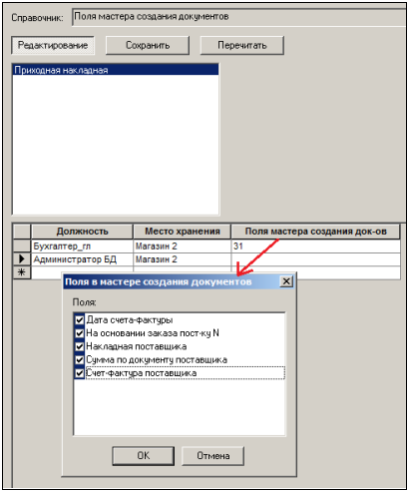
Рисунок 47 – Справочник «Поля мастера создания документов»
Отбор полей «Мастера создания документа», которые будут предлагаться пользователю для заполнения, производится в окне диалога после щелчка мышь. на одноименном поле данных.
На рисунке выше (см. Рисунок 47 ) отмечены флагами поля, которые при формировании документов будут представляться пользователю для заполнения помимо стандартной информации во всплывающих окнах диалога (например, для определения МХ, подтверждения сгенерированных системой номера и даты документа и т.п.).
Данные являются обязательными атрибутами спецификации и могут быть заполнены или актуализированы пользователем непосредственно в режиме редактирования уже после её создания. Однако использование «Мастера …» является более удобной процедурой.
|
|
Данный справочник является дополнитель ным сервисом, обеспечивающим удобство работы пользователей, и не предназначен для управления правами доступа к функциям Системы. |
3.4.9 Причины возврата
По умолчанию справочник пуст. В справочнике можно описать возможные причины возврата товара поставщику для использования этих значений в строках накладной на возврат ( Рисунок 48 ):

Рисунок 48 – Справочник «Причины возврата»
Для редактирования справочника необходимо иметь функциональное право «Редактирование причин возврата» (см. Том 24 ).
3.4.10 Причины несоответствия
В случае несоответствия в приходной накладной количества товара по документу поставщика и реального количества есть возможность указать причину несоответствия при формировании акта. Для унификации этой информации и предназначен данный справочник ( Рисунок 49 ):
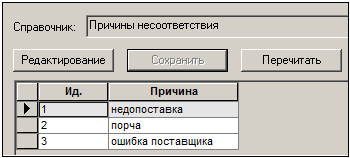
Рисунок 49 – Справочник «Причины несоответствия»
3.4.11 Причины перемещений
При перемещении товара между подразделениями имеется возможность указать причину этого перемещения из созданного перечня-списка. Справочник ( Рисунок 50 ) предназначен для унификации этой информации:

Рисунок 50 – Справочник «Причины перемещений»
Поле Причина перемещения предлагается к заполнению в меню создания документов « Накладные на перемещение» в режиме Спецификация (см. Том 11 ).
|
|
Максимальная длина текстовых полей в этом справочнике не должна превышать 30 символов. При её превышении выводится сообщение об ошибке. |
3.4.12 Причины уценки
Назначение справочника – формирование списка причин уценки ( Рисунок 51 ):
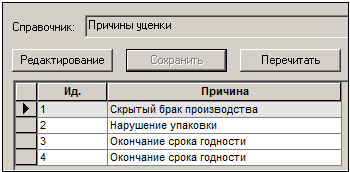
Рисунок 51 – Справочник «Причины уценки»
3.4.13 Режимы округления цен в документах
Справочником ( Рисунок 52 ) определяются цены, проставляемые в ТС при учёте различных опера ций в документах « Приходная накладная» , « Расход ная накладная» и « Счёт» .
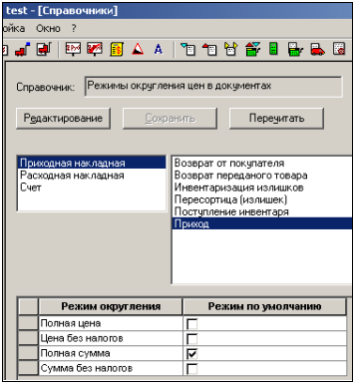
Рисунок 52 – Справочник «Режимы округления в документах»
Возможен выбор одного из четырёх стоимостных показателей – полной цены (поле Цена в накладной/счете) или цены без налогов [за ед. артикула] , полной суммы (поле Сумма ) или суммы без налогов [за полное количество артикула], – округление значения которых будет происходить до точности избранной валюты учёта.
Для выбора режима округления, находясь в режиме Редактирование , выбрать из всплывающего списка в поле Режимы округления требуемый, проставить флаг Режим по умолчанию .
После ввода выбранной цены/суммы в товаросопроводительный документ остальные цены/суммы будут рассчитаны автоматически, учитывая значение поля Количество и ставки налогов, указанные для товара.
Выбором режима округления подразумевается возможность:
- Учёта факта работы ряда поставщиков на упрощённой системе налогообложения и т.п., то есть отсутствия обязательств таких поставщиков по уплате косвенного налога.
- Разрешения неопределённости в исчислении цены товарной единицы в случае, например, поставки товаров упаковками (при поставке ящика из 100 коробок спичек за 110 руб. 24 коп./ящик; сколько стоит один коробок? Обратное перемножение цены в 1 руб. 10 коп. не даст итогом исходную сумму).
- Решения проблемы округления в многострочных счетах-фактурах.
Фрагмент оформления приходной накладной при выборе для округления Суммы (т.е. Полной суммы ) представлен на рисунке ниже ( Рисунок 53 ) (оформление документов прихода подробнее – см. Том 9 ), где цены для документа в статусе Принят полностью в полях колонки Цена без налогов оказались представлены с точностью до 4-его знака.

Рисунок 53 – Пример округления цен в документе
Такой подход к хранению ценовой информации в БД в сочетании с возможностью выбора режима округления позволяет решить в ТС проблему формирования многострочных товаросопроводительных документов отгрузки (в т.ч. многострочных чеков и счетов-фактур).
В случае оприходования товара от поставщика, работающего на упрощённой системе налогообложения, целесообразно ввести новую операцию для документа «Приходная накладная», например, с наименованием «Приход без НДС» ( Разделы → Настройка → Операции , закладка Пользовательские операции , см. далее), и для этой операции режим округления – Сумма без налогов .
При формировании документа БД с использованием «Мастера создания документа…» на его первом шаге предусмотрено проставление операции ( Рисунок 54 ), чем и обеспечивается (в том числе) применение на строек данного справочника.
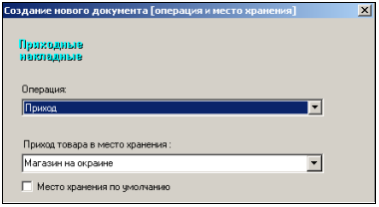

Рисунок 54 – Сумма приходной накладной с примененнием настроек округления
Также предусмотрен ввод суммы по документу поставщика в целом с по следующим сравнением этой суммы с итогом введённых оператором построчных данных. В случае их несовпадения приём документа к учёту системой может быть заблокирован.
Дополнительная информация о порядке выбора режима округления содержится в разделе Режим Ценовой , Тома 9 .
3.4.14 Режимы редактирования документов
Справочник предназначен для описания начального состояния документов при их редактировании ( Рисунок 55 ):
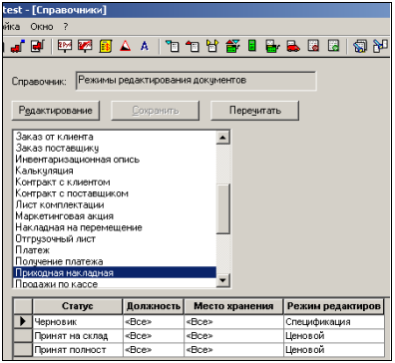
Рисунок 55 – Справочник «Режимы редактирования документов»
Строку данного справочника можно интер претировать следующим образом: если документ типа «Приходная накладная», находящийся в указанном статусе, открывает на редактирование пользователь, относящийся к указанной должности, и в качестве места прихода в документе указано соответствующее МХ, то для документа будет установлен указанный Режим редактирования (подробнее о режимах редактирования см. Том 9 ).
|
|
Данный справочник является дополнительным сервисом, обеспечивающим удобство работы пользователей и не предназначен для управления правами доступа к функциям системы. |
3.4.15 Скидки в счете
Для задания перечня видов скидок, которые могут быть применены в счете при автоматическом расчете скидок, создан справочник «Скидки в счете» – Рисунок 56 :
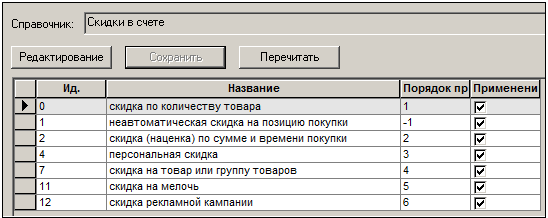
Рисунок 56 – Справочник «Скидки в счете»
Справочник содержит полный перечень скидок, применяе мых в счете, и позволяет от метить те скидки, которые бу дут применены в счете по умолчанию, а также устано вить порядок применения скидок в случае использова ния последовательного алго ритма применения скидок.
Список применяемых скидок и их порядок копируются в документ «Счет» при его создании, но в дальнейшем могут быть изменены пользователем. В текущей версии справочник служит не для ограничения прав пользователя на предоставление скидок в счете, а для обеспечения удобства процесса создания регулярного счета.
3.4.16 Сотрудники
Сотрудники – часть персо нала компании, оснащённого рабочими станциями сети, для которых в Администра тивном модуле устанавли ваются соответствующие права доступа (см. Том 24 ). Состав сотрудников ( Рисунок 57 ) приводится для справки.
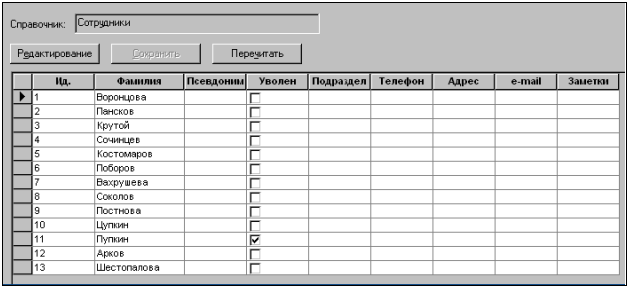
Рисунок 57 – Справочник «Сотрудники»
3.4.17 Типы документов
Справочник ( Рисунок 58 ) предназначен для удобства работников IT -служб пользователя.
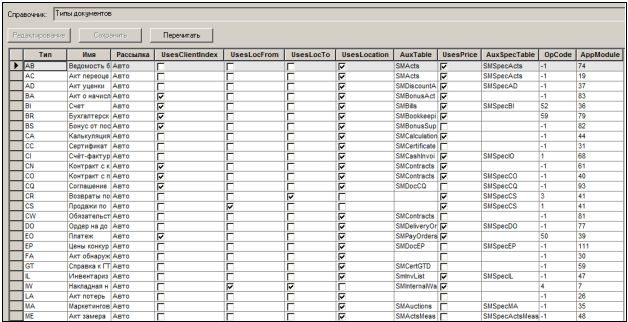
Рисунок 58 – Справочник «Типы документов»
Структура БД описана в Томе 25 (в стандартный пакет Документации пользователя не включается).
Справочник содержит информацию собственных отчетов о системных таблицах, в которых она хранится по соответствующим видам документов. Актуализации не подлежит.
3.4.18 Типы дополнительных расходов
По умолчанию, в справочнике имеются следующие типы дополнительных расходов ( Рисунок 59 ):
- Логистические услуги;
- Таможенное оформление;
- Брокерские услуги;
- Хранение/обработка;
- Страховка;
- Прочие.
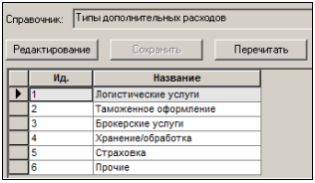
Рисунок 59 – Справочник «Типы дополнительных расходов»
Для редактирования справочника необходимо иметь функциональное право «Редактирование типов дополнительных расходов» (см. Том 24 ).
Записи могут быть дополнены (заполнением строк в режиме редактирования) или удалены (нажатием клавиши Delete в режиме редактирования) . При удалении записи, если запись была использована для формирования списка дополнительных расходов в приходной накладной, данные накладной остаются без изменения, но в новых накладных удаленная запись будет недоступна.
3.4.19 Типы транспортных средств
Справочник ( Рисунок 60 ) предназначен для регистрации перечня типов транспортов с указанием их грузовых атрибутов – грузоподъемности и габаритов грузового отсека.

Рисунок 60 – Справочник «Типы транспортных средств»
Указание грузовых атрибутов является обязательным. Для веса и для линейных размеров грузового отсека необходимо указать единицы измерения. Выбор доступных единиц измерений производится из перечня единиц измерений, предназначенных для измерения веса и линейных размеров, соответственно. Другие единицы измерения для выбора недоступны.
3.4.20 Транспортные средства
Справочник транспортных средств ( Рисунок 61 ) позволяет описать парк имеющихся в наличии транспортных средств, их пригодность к эксплуатации, номер государственного регистрационного знака и Ф.И.О. основного водителя.
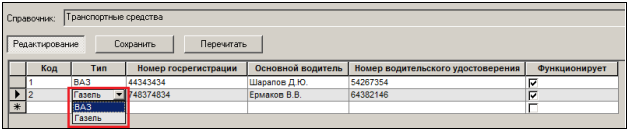
Рисунок 61 – Справочник «Транспортные средства»
3.5 Ценообразование
Список справочников группы «Ценообразование» представлен на рисунке ( Рисунок 62 ):

Рисунок 62 – Группа справочников «Ценообразование»
3.5.1 Виды цен
Данные по видам цен ( Рисунок 63 ) автоматически заполняют данный справочник после определения пользователем порядка ценообразования по пути Раздел → Ценообразование → Цены , закладка Виды цен (см. Том 10 ) .
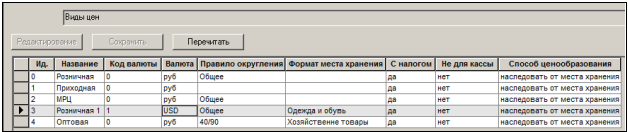
Рисунок 63 – Справочник «Виды цен»
Режим редактирования данного справочника закрыт.
Виды цен привязываются к МХ в разделе Склады и магазины на закладке Цены , см. Том 2 .
3.5.2 Денежные единицы
Данный справочник ( Рисунок 64 ) автоматически заполняется данными, вносимыми пользователем по пути Раздел → Настройка→ Валюты . Режим редактирования данного справочника недоступен.

Рисунок 64 – Справочник «Денежные единицы»
Точность значений и представления валютного курса – четыре знака после запятой.
Поле Код предназначено для ввода значения кода Общероссийского классификатора валют, которое используется для печати счета - фактуры.
3.5.3 Дополнительные характеристики дисконтных карт
Для дисконтных карт предусмотрена возможность создания дополнительных характеристик ( Рисунок 65 ) аналогично таким же возможностям, как и для карточек складского учёта, контрагентов и мест хранений.
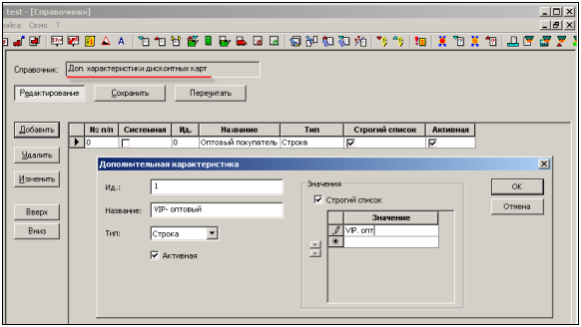
Рисунок 65 – Справочник «Дополнительные характеристики дисконтных карт»
Способ использования и назначение дополнительных характеристик дисконтных карт полностью идентичны назначению дополнительных характеристик других информационных объектов. Это – самостоятельное создание пользователями ТС атрибутов объекта, которые отвечают конкретным потребностям технологических процессов учёта или управления. Для дисконтных карт это может быть, в частности, атрибуты анкеты покупателя-владельца дисконтной карты.
В отличие от других справочников дополнительных характеристик, в справочник для дисконтных карт добавлено поле Номер п/п . Поле предназначено для определения строгого порядка отображения строк с характеристиками в интерфейсе ввода их значений для дисконтной карты.
Поле Номер п/п явным образом не редактируется. Порядковый номер строки управляется положением строки справочника. Строка справочника может передвигаться вверх или вниз по списку строк с помощью клавиш Вверх и Вниз .
Окончательно расположение строк с характеристиками в справочнике будет определять порядок вывода характеристик в интерфейсе ввода их значений при работе с дисконтными картами.
Справочник рассылается по почте вручную или автоматически по факту изменения, если имеются соответствующие настройки Почтового модуля .
Данные справочника отображаются в разделе Ценообразование → Скидки на закладке Дисконтные карты ( Рисунок 66 ).
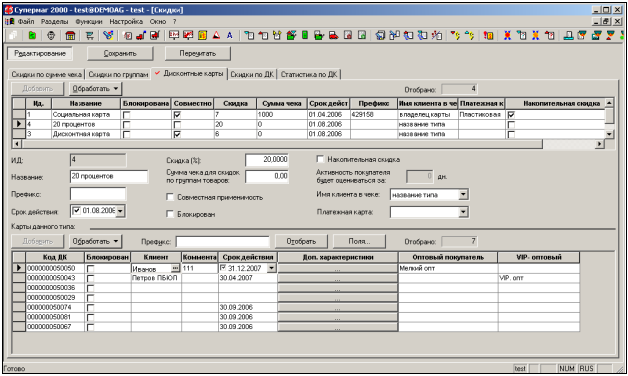
Рисунок 66 – Данные о дисконтных картах
В таблице списка дисконтных карт имеется колонка Дополнительные характеристики с кнопкой по каждой строке, которая вызывает диалог ввода значений характеристик. Для просмотра значений характеристик непосредственно в таблице отобранных дисконтных карт реализована возможность добавлять поля с характеристиками в таблицу.
Поля добавляются или удаляются из таблицы в диалоге настройки полей, который вызывается кнопкой Поля. Настройка полей сохраняется для каждого пользователя системы отдельно.
3.5.4 Классификатор маркетинговых групп
Справочник () предназначен для централизованного описания структуры маркетингового классификатора. По умолчанию справочник определен как глобальный и пересылается по почте вместе с другими справочниками.

Рисунок 67 – Справочник «Классификатор маркетинговых групп»
Классификатор маркетинговых групп является линейным, то есть не подразумевает иерархическое ветвление групп классификатора.
3.5.5 Накопительные скидки
Справочник служит для описания формул расчёта накопительных скидок ( Рисунок 68 ):

Рисунок 68 – Справочник «Накопительные скидки»
Формулы расчета являются ступенчатыми, то есть формулы задают пороговое значение условия и величину скидки, которое будет действовать при выполнении условия.
Каждая формула описывается названием и может содержать перечень условий и скидок.
В качестве условия может выступать сумма предыдущих покупок (с учетом предоставленных скидок) и/или количество предыдущих покупок (количество позиций в чеках по ранее совершенным покупкам).
Если заданы оба вида условий, то скидка предоставляется покупателю, если соблюдены оба условия.
Если в формуле имеется ряд записей с одним видом условия, то покупателю предоставляется та скидка, которая соответствует максимальному выполненному значению условия.
Например:
0 руб. = 2%;
1000 руб. = 3%;
50000 руб. = 5%.
Сумма предыдущих покупок клиента составила 15000 руб. Покупателю будет предоставлена скидка 3%.
Если в формуле имеются записи с обоими видами условия, то покупателю будет предоставлена скидка, которая соответствует записи с наибольшими значениями выполненных условий. То есть, во-первых, рассматриваются только те записи формулы, у которых выполнены оба условия, во-вторых, среди записей с выполненными условиями выбирается запись, у которой значения условия имеют максимальную величину. Если по разным условиям такая запись своя, то среди двух записей выбирается та, по которой скидка имеет наибольшее значение.
Например:
0 руб., 0 покупок = 2%;
1000 руб., 20 покупок = 3%;
2000 руб., 10 покупок = 4%;
50000 руб., 100 покупок = 5%;
Если сумма предыдущих покупок составила 900 руб. и количество покупок составило 30, то покупателю будет предоставлена скидка 2%. Если сумма покупок 2500 руб. и количество покупок 30, то среди двух возможных вариантов 2 . и 3 . будет выбран вариант 3 . со скидкой 4%.
Для накопительных типов дисконтных карт не предусмотрено назначение персональных формул расчета для отдельных артикулов. Соответственно, в разделе карточек складского учета на странице Скидки по ДК показываются только те типы дисконтных карт, для которых не установлен флаг Накопительная скидка (см. Том 3 ).
3.5.6 Налоги
В данном нередактируемом справочнике () содержится информация о номенклатуре и приоритете косвенных налогов, которые вводятся в БД по пути Разделы → Налоги→ Редактор налогов .

Рисунок 69 – Справочник «Редактор налогов»
3.5.7 Правила округления
Справочник предназначен для описания правил округления, которые могут быть в дальнейшем указаны для каждого вида цены ТС.
Новое правило округления вводится в режиме редактирования справочника по кнопке Добавить , после чего всплывает окно Правило округления цены ( Рисунок 70 ):
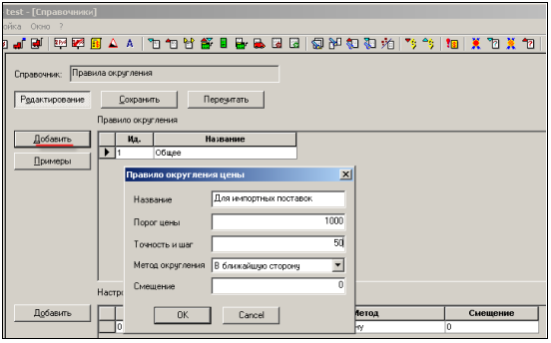
Рисунок 70 – Справочник «Правила округления»
Предполагается, что пользователем могут устанавливаться как общие, так и частные правила округления; произвольное наименование правила вводится в поле Название .
В поле Порог цены реализована возможность определения её порога, начиная с которого применяется формула округления.
В каждом правиле может быть определено несколько порогов и соответствующих им формул округления; цены на товары одной и той же группы могут округляться по-разному в зависимости от их стоимости. В результате такой настройки справочника может возникнуть неоднозначность при назначении цены, которая соответствует порогу. То есть, возможен неоднозначный итог применения правил расчёта ТС продажной цены при попадании значения цены на граничные значения её порога.
В поле Точность и шаг ( Рисунок 71 ) указывается нужная точность округления в базовой единице текущей валюты. Например, для рубля РФ точность округления до 1 копейки описывается как 0,01.
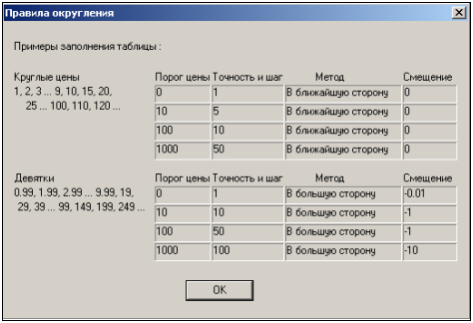
Рисунок 71 – Правила округления
ТС предлагает выбрать один из «Методов округления» из их перечня во всплывающем по кнопке списке: «В ближайшую сторону», «В большую сторону», «В меньшую сторону», «В большую сторону после 0, 5».
По последнему методу число округляется в большую сторону, если первая цифра, следующая за разрядом, до которого округляется число, равна 6, 7, 8, 9.
В других случаях последняя оставляемая после округления цифра не изменяется. Например, если число округляется до целого, то все числа с дробной частью меньше или равной 0,5 будут округляться в меньшую сторону, а числа с дробной частью больше 0,5 – в большую сторону; если число округляется до 10, то все числа, у которых число единиц меньше или равно 5, округляются в меньшую сторону, больше 5 – округляются в большую сторону.
Поле Смещение предназначено для создания цен одинаковых по их «окончанию». Например, возможно настроить правило округления, которое будет приводить к созданию цен вида «РРРР рублей 99 копеек». Новая цена в этом случае вычисляется следующим образом: старая цена товара изменяется на процент переоценки, округляется до точности указанной в данном правиле округления (поле «Точность и шаг») и затем к полученной величине прибавляется значение поля Смещение .
В целях задания для каждого правила округления различных порогов цен необходимо войти в режим редактирования, активировать курсором соответствующее правило, нажать кнопку Добавить для блока Настройки и заполнить поля на всплывающей закладке Порог активации правила ( Рисунок 72 ):

Рисунок 72 – Порог активации правила округления цен
Названия правил округления будут предложены при выборе правил округления для определённых пользователем видов цен в разделе Ценообразование → Цены на закладке Правила округления цены ( Рисунок 73 ). Описание вкладок на данном рисунке приведено в Томе 10 .

Рисунок 73 – Правила округления цен в разделе «Цены»
3.5.8 Правила проверки цен
В ТС реализовано четыре правила проверки цен при приёмке товара ( Рисунок 74 ).

Рисунок 74 – Правила проверки цен
В режиме редактирования допускается отключение правила снятием соответствующего флага; в этом случае правило по умолчанию не будет действовать для всех объектов в разделе Карточки .
При установленном флаге правило проверки будет распространяться на все товары классификатора (все узлы); при этом в поле Опции правила устанавливается предельное значения отклонения цен в процентах, которое отражается в соответствующих полях на закладке Наценки для каждого вида цены ( Ценообразование → Цены , см. Том 10 ). Присвоение значения опции имеет смысл только для названия правила «Новая цена слишком велика». Любое значение для иных правил игнорируется.
Например, если новая цена товара (с учетом НДС) окажется в два раза больше старой продажной цены (вида цены), то приём такого товара возможен, но его наценивание (присвоение новой цены по каждому виду) блокируется, так как при поставке программного комплекса ТС данная и другие проверки изначально настроены на режим Запрет . Доступ к изменению режимов проверки на Предупреждение/Отключена см. Административный модуль → Права доступа → Должность (Изменить) → Проверки ( Том 24 ).
Включение/выключение правил проверки цен для того или иного узла классификатора (то есть снятие флага/изменение значения опции с ид. = 2) можно произвести в соответствующих полях закладки Наценки ( Ценообразование → Цены, см. Том 10 ); для отдельного артикула – на закладке Цены карточки товара (см. Том 3 ).
3.5.9 Регионы
Справочник ( Рисунок 75 ) предназначен для ведения списка регионов. Используется для управления региональными налогами, для заполнения списка регионов, в которых у данной организации есть МХ (обособленное подразделение), для аналитической отчетности.

Рисунок 75 – Справочник «Регионы»
Принадлежность МХ к тому или иному региону влияет на соотношение налогов (выбор налоговой группы) при реализации товара из этого МХ (если в регионе действуют свои региональные косвенные налоги или налоги, с отличающимися от региона «Наш регион» ставками налогообложения).
По умолчанию всегда существует один регион с кодом «–1», тождественно «Наш регион».
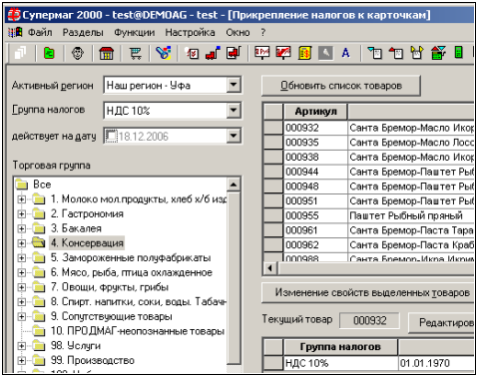
Рисунок 76 – Прикрепление налогов к карточкам
При создании нового региона ему по умолчанию присваивается идентификационный номер = +1, +2, +3,
и т.д.
Проведение данных настроек может ока заться актуальным при настройке в раз деле Прикрепление налогов к карточкам (см. Рисунок 76 и Том 3 ) в случае иных ста вок налогов (групп налогов) в регионах реализации товара через обособленные подразделения предприятия.
В ТС осуществляется автоматическая проверка наличия налогов для карточки складского учета – Контроль наличия налогов у карточки . Функция предназначена для контроля присвоения налогов карточке складского учета. Контроль ведётся функцией с учетом зарегистрированных в ТС регионов. По умолчанию функция установлена в режиме Всегда запрет . Функция срабатывает при переводе карточки в статус Активна .
Однако функция проверки не гарантирует того, что для всех карточек в статусе Активна определены налоги для всех регионов. Поэтому, при создании нового региона в процессе работы ТС, пользователю придётся всем карточкам в статусе Активна присвоить налоги, действующие в создаваемом регионе.
На рисунке ниже ( Рисунок 77 ) проиллюстрирована попытка просмотра группы налогов для вновь созданного региона «Новосибирск» на карточке арт. 001436 из интерфейса закладки «Налоги»: появилась кнопка Ошибки в базе данных.
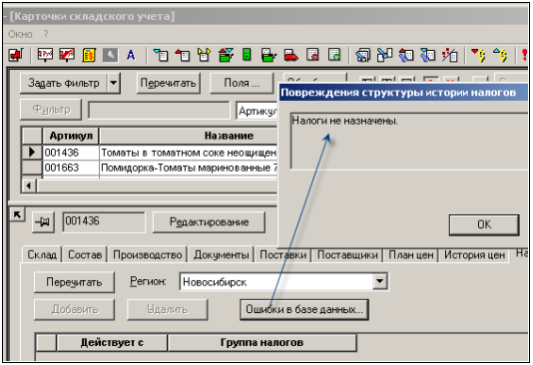
Рисунок 77 – Ошибки в базе данных
Определение и переопределение (в том числе пакетное) групп налогов для артикулов описано в Томе 2.
3.5.10 Форматы мест хранения
Справочник «Форматы мест хранения» ( Рисунок 78 ) предназначен для централизованного описания перечня форматов магазинов.

Рисунок 78 – Справочник «Форматы мест хранения»
По умолчанию справочник определен как глобальный и пересылается по почте вместе с другими справочниками.
Данные справочника используются для заполнения таблицы параметров дифференцированного ценообразования при назначении или смене формата места хранения в разделе «Склады и магазины» (см. Том 2 ).
3.6 Системные
Список справочников группы «Системные» представлен на рисунке ( Рисунок 79 ):
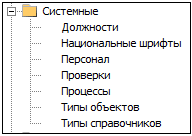
Рисунок 79 – Группа справочников «Системные»
3.6.1 Должности
Справочник ( Рисунок 80 ) носит вспомогательный характер и предназначен только для просмотра информации.
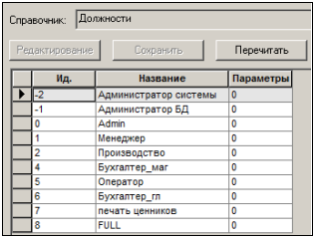
Рисунок 80 – Справочник «Должности»
Управление должностями и их функциями происходит в Административном модуле (см. Том 24 ).
3.6.2 Национальные шрифты
Справочник ( Рисунок 81 ) предназначен для описания соответствия между кодом языка и параметрами шрифта, который предполага ется использовать в случае на писания строк на указанном языке, например, наименования контрагента в документах.
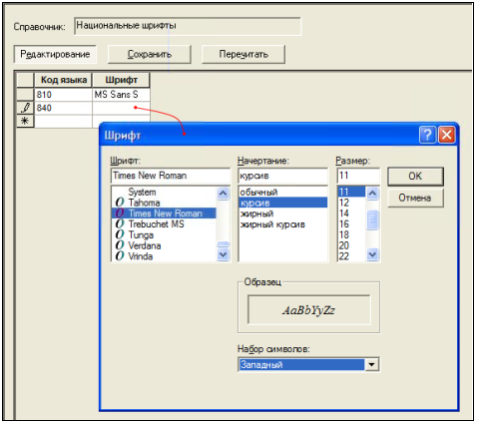
Рисунок 81 – Справочник «Национальные шрифты»
Для редактирования справоч ника необходимо иметь функциональное право: «Редактирование шрифтов».
Шрифты, заданные в справочнике « Национальные шрифты », используются для ввода и отображения национального названия контрагента, физического и юридического адреса контрагента, артикула контрагента и названия артикула контрагента.
Реализована возможность выбирать набор символов шрифта - UNICODE в диалоге с дополнительным выбором языка для диапазона кодов UNICODE ( Рисунок 82 ):
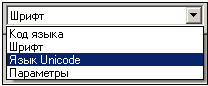
Рисунок 82 – Набор символов UNICODE
3.6.3 Персонал
Также как и справочник «Должности», справочник «Персонал» ( Рисунок 83 ) носит вспомогательный характер и предназначен только для просмотра информации.
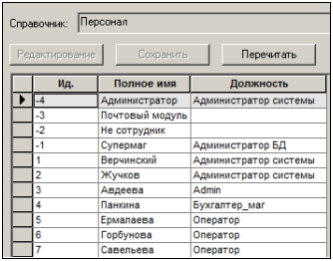
Рисунок 83 – Справочник «Персонал»
Управление списком персонала происходит в Административном модуле . При этом под термином персонал понимается весь списочный состав организации, а под термином сотрудники – только те работники, рабочие места которых оснащены станциями «Супермаг Плюс» и которые требуют своей идентификации при входе в сеть.
3.6.4 Проверки
Справочник ( Рисунок 84 ) предназначен только для просмотра информации о функциях проверки (их около 200) для документов 34-х типов.
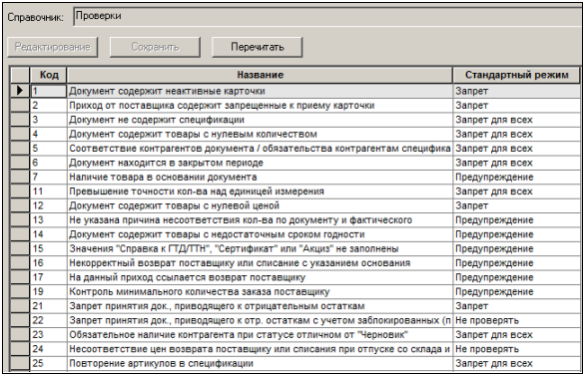
Рисунок 84 – Справочник «Проверки»
Исходная настройка производится разработчиком; редактирование режимов проверок осуще ствляется для каждой должности в Административном модуле → База данных → Права доступа → Должности → Изменить → Проверки при наличии соответствующих прав.
Режимы проверок – Всегда запрет (не редактируется); Запрет , Предупреждение и Отключена (см. Том 24 ).
В справочнике «Проверки» в Базовом модуле приведен только их список. Режимы проверок для пользователей имеют несколько иные названия – запрет, запрет для всех, предупреждение, не проверять .
Функция проверки 214 «Значение "Справка к ГТД/ТТН"» ( Рисунок 85 ) не заполнено для алкогольной продукции» по умолчанию имеет режим работы Отключена . Функция работает с приходными, расходными накладными, накладными на перемещение и упаковочными листами. Режим работы функции может управляться по типам документов.
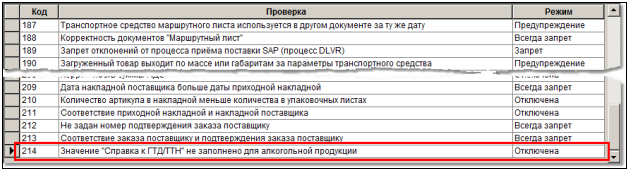
Рисунок 85 – Функция проверки 214
Проверка срабатывает для входящих в классификатор алкогольной продукции артикулов типа «товар» из спецификации документа, если поле Справка к ГТД/ТТН не заполнено, хотя в спецификации документа указана страна, для которой в справочнике «Страны» установлен флаг ГТД .
Проверка позволяет разделить контроль обязательного ввода ГТД для алкогольной и неалкогольной продукции, если страна происхождения товара подразумевает наличие ГТД у товара (см. справочник « Страны », поле «ГТД»).
3.6.5 Процессы
В справочнике ( Рисунок 86 ) перечислены типы и названия объектов, которые используются для организации работы с протяженными во времени процессами.
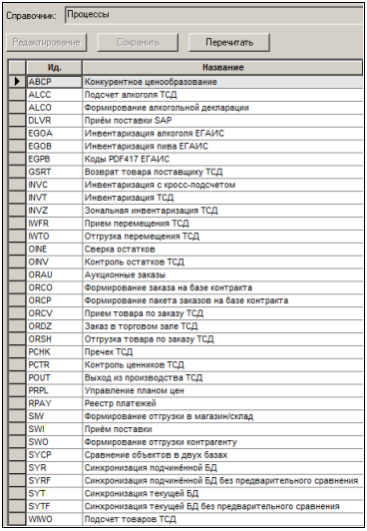
Рисунок 86 – Справочник «Процессы»
Объекты типа «Процесс» являются локальными объектами и не могут быть предметом почтовой рассылки. Объектами пересылки могут быть иные объекты ТС, связанные с процессом или создаваемые в ходе его исполнения.
Справочник не редактируется и не рассылается по почте. Состав справочника определяется функциональным составом версии Торговой системы. Справочник обновляется при смене версии базы данных.
3.6.6 Типы объектов
Справочник ( Рисунок 87 Рисунок 87 ) заполнен исходно, служит удобству работы работников IT -служб пользователя. Актуализации не подлежит.

Рисунок 87 – Справочник «Типы объектов»
В поле Рассылка отражается возможность автоматической рассылки объекта почтовым модулем ( Авто ), либо рассылки в ручном режиме ( Да ), либо невозможность рассылки объекта ( Нет ).
3.6.7 Типы справочников
Для рассылаемых справочников вве дены типы: общий и локальный . Для управления типом справочников соз дан в общем случае не рассылаемый справочник «Типы справочников» ( Рисунок 88 ):
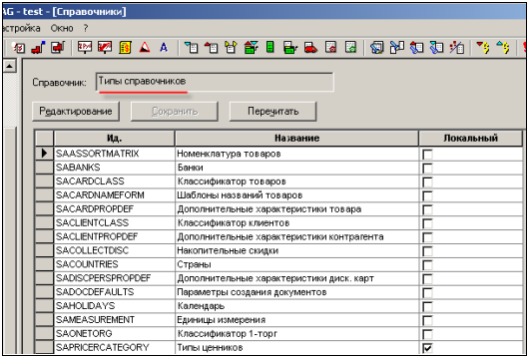
Рисунок 88 – Справочник «Типы справочников»
Для редактирования справочника «Типы справочников» (уста новка/снятие флага) необходимо обладать функциональным правом «Редактирование типов справочни ков».
Установка флага Локальный приводит к блокировке как отсылки справочника в иные МХ, так и его приёма.
В тех случаях, когда разные объекты сети обладают разной степенью самостоятельности, объявление справочника локальным в удаленной базе данных позволяет обеспечить самостоятельное ведение справочника в этой базе данных и сохранить централизованное управление остальными объектами сети.
В колонках Ид . и Название приводятся идентификаторы наименования таблиц БД.
3.7 Прочие
Список справочников группы «Прочие» представлен на рисунке ( Рисунок 89 ):

Рисунок 89 – Группа справочников «Прочие»
3.7.1 Дополнительные характеристики склада
Справочник позволяет определить в ТС дополнительные (против штатных) характеристики складов ( Рисунок 90 ), которые затем заполнят автоматически содержание закладки Прочее раздела Склады и магазины, см. Том 2 .
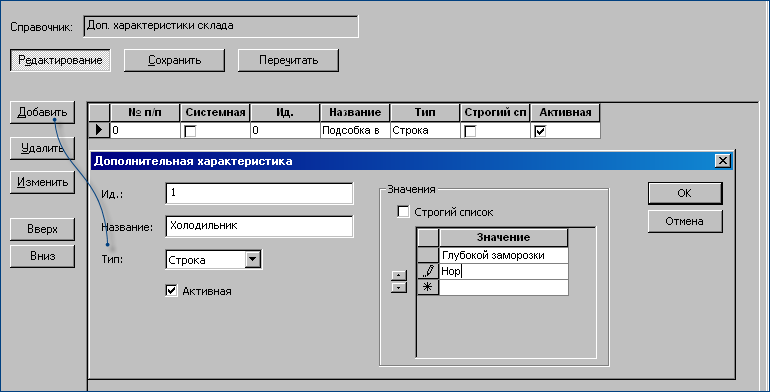
Рисунок 90 – Справочник «Дополнительные характеристики склада»
Список дополнительных характеристик содержит информацию:
- № п/п – п орядковый номер строки. Используется для организации порядка вывода строк дополнительных характеристик в разделе Карточки складского учета на странице Описание , разделах Склады и магазины и Контрагенты на странице Прочие .
- Ид . – уникальный идентификатор характеристики.
- Название – название характеристики, которое будет отображаться в интерфейсе соответствующего раздела ( Контрагенты или Склады и магазины ).
- Тип – тип поля: строка , целое или число.
- Строгий список – указывается, является ли данное поле строгим списком. Если предполагается, что пользователь может выбрать только заданные значения, следует ввести список этих значений в таблицу и установить флаг Строгий список. Если кроме заданных значений пользователь может вводить свое значение, флаг Строгий список ставить не надо; в этом случае поля колонки «Значение» могут остаться незаполненными;
- « Системная» и «Активная» – см. выше.
Актуализировать параметры можно с помощью кнопок Добавить , Удалить , Изменить в режиме редактирования справочника.
В справочнике «Доп. характеристики склада» есть системная дополнительная характеристика «Индекс обособленного подразделения». Значение дополнительной характеристики места хранения используется для генерации номера счета фактуры при создании расходной накладной (режим ценовой, заголовок накладной). Если значение характеристики заполнено для места хранения накладной, то номер счета фактуры создается, как «номер накладной / индекс обособленного подразделения».
3.7.2 Календарь
Совокупность ежегодных и разовых праздничных, дополнительных выходных и рабочих дней в сочетании со стандартными выходными днями (субботой и воскресеньем) используется для определения банковских дней, устанавливать трудовой распорядок ( Рисунок 91 ):
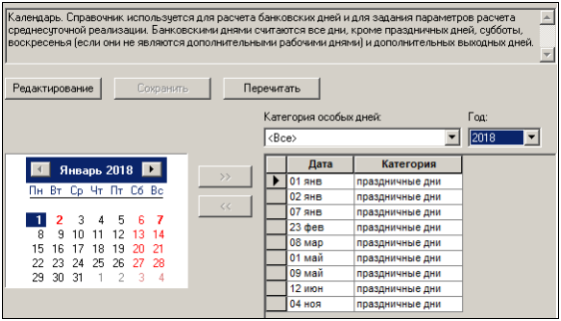
Рисунок 91 – Справочник «Календарь»
В зависимости от типа категории особых дней из календаря берется либо полная дата, либо только день и месяц.
Список категорий особых дней формируется в справочнике « Категории особых дней ».
В календаре праздничные и выходные дни помечены красным цветом, рабочие – черным. По умолчанию, выходными днями считаются суббота и воскресенье.
Список праздничных дней находится в таблице в правой части окна. Допускается добавлять и удалять стандартные праздничные дни ( Рисунок 92 ):
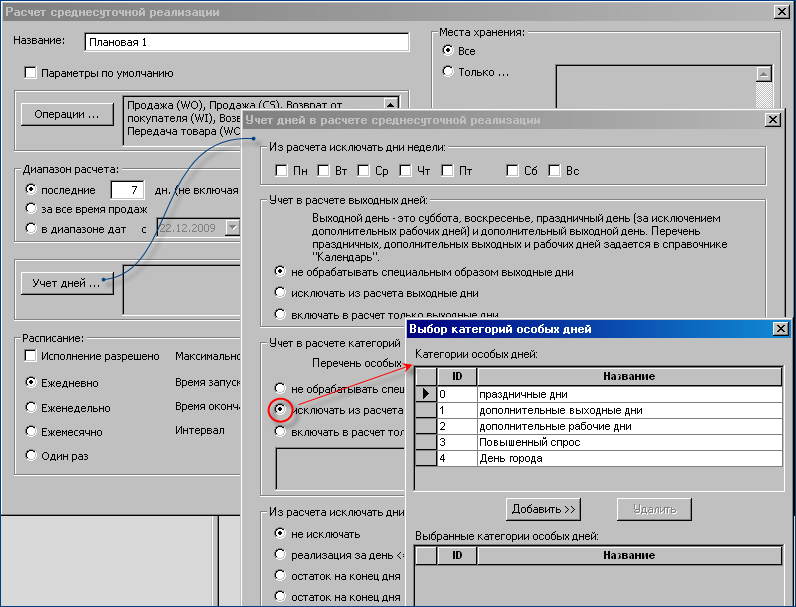
Рисунок 92 – Добавление праздничных дней
Любой вид товародвижения в дни, отмеченные в данном справочнике как выходные, Торговой системой не блокируется.
Перечень условий расчета среднесуточной реализации имеет также условием учет выходных дней и дней из указанных категорий особых дней.
Дни из произвольного списка категорий особых дней могут быть описаны в дополнение к другим условиям, в том числе условию учета выходных дней, или в качестве самостоятельного условия расчета среднесуточной реализации.
Задание условий исключения дней из диапазона дней расчета среднесуточной реализации вынесено в диалог Учет дней ( Административный модуль Аналитика Среднесут. реализация , кнопка Новое , см. Том 24 ).
Все условия учета дней, заданные в диалоге, суммируются как логическое “И”. Если, например, пользователь исключает из расчёта ССР «воскресенье» и включает «только выходные дни», то из расчета будут исключены все рабочие дни и все воскресенья.
3.7.3 Категории особых дней
Справочник ( Рисунок 93 ) создан для ведения списка категорий дней (периодов), имеющих особое значение. Категория особых дней может быть сопоставлена с перечнем дней календаря в справочнике « Календарь ».
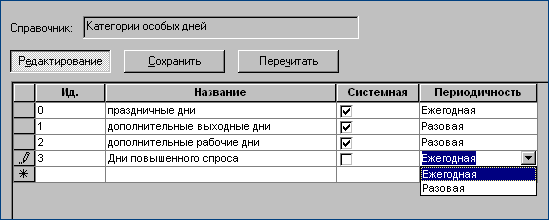
Рисунок 93 – Справочник «Категории особых дней»
В справочник включены системные категории особых дней: «Праздничные дни», «Дополнительные выходные дни» и «Дополнительные рабочие дни». Системные категории не могут быть изменены или удалены.
Категория особых дней может описывать особые дни разной периодичности: ежегодные или разовые . Ежегодные особые дни задаются в виде дня и месяца и действуют из года в год. Разовые особые дни задаются полной датой и действуют один раз в указанную дату.
|
|
Периодичность может быть задана при создании новой записи в справочнике. Дальнейшее изменение типа периодичности не допускается . |
Справочник рассылается по почте вместе со справочником «Календарь» и собственной функции отсылки не имеет.
Для работы со справочником необходимо иметь право на функциональную роль «Редактирование календаря» (см. Том 24 ).
3.7.4 Классификатор библиотеки элементов планограммы
Справочник ( Рисунок 94 ) позволяет добавлять элементы планограммы, которые используются в разделе Планограмма торгового зала при создании планограммы (см. Том 5 ).
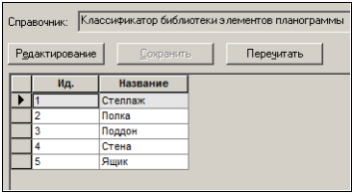
Рисунок 94 – Справочник «Классификатор библиотеки элементов планограммы»
3.7.5 Параметры создания планограмм
При создании новой планограммы её номер может быть задан вручную или сгенерирован автоматически по правилам, которые описываются в справочнике «Параметры создания планограмм» ( Рисунок 95 ):
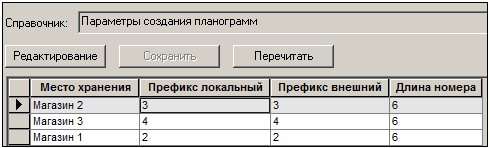
Рисунок 95 – Справочник «Параметры создания планограмм»
В справочнике можно указать локальный и внешний префикс, а также длину номера планограммы для места хранения. Для работы со справочником необходимо иметь функциональное право «Редактирование параметров создания планограмм» (см. Том 24 ).
3.7.6 Системы безналичной оплаты
Справочник используется для обозначения видов оплаты, таких как «банковские карты», «бонусы» и т.д.( Рисунок 96 ):
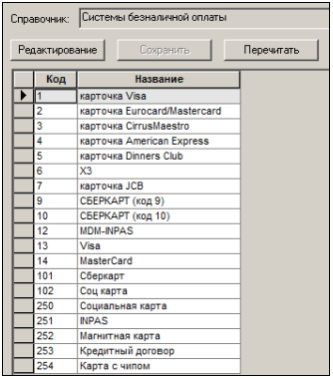
Рисунок 96 – Справочник «Системы безналичной оплаты»
3.7.7 Типы штрих-кодов
Данный справочник ( Рисунок 97 ) является информационным и служит удобству пользования IT -специалистов, в том числе при настройке приёма дисконтных карт. Справочник актуализации не подлежит.
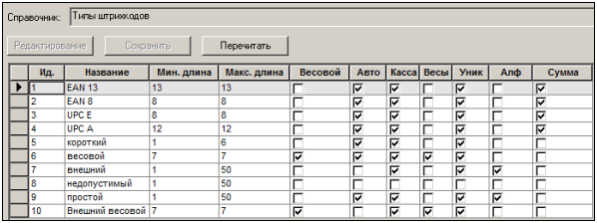
Рисунок 97 – Справочник «Типы штрихкодов»
В справочнике « Штрихкоды » для каждого типа дисконтных карт необходимо создать отдельный тип штрихкодов, причем желательно, чтобы его название (название применения в справочнике «Типы штрихкодов») совпадало с названием типа дисконтных карт в названии справочника «Штрихкоды». Здесь же необходимо указать префикс для кодов дисконтных карт того вида, которому будет в дальнейшем присвоен данный тип штрих-кода.
При создании нового типа дисконтных карт тип штрих-кода не указывается – таковой указывается при создании самих карт. Именно поэтому название штрих-кода должно как-то (не обязательно строго!) соответствовать типу дисконтных карт.
3.7.8 Штрихкоды
В настоящем разделе настроек ( Рисунок 98 ) задаются префикс кода (в т.ч. дисконтной карты) и длина штрих-кода.
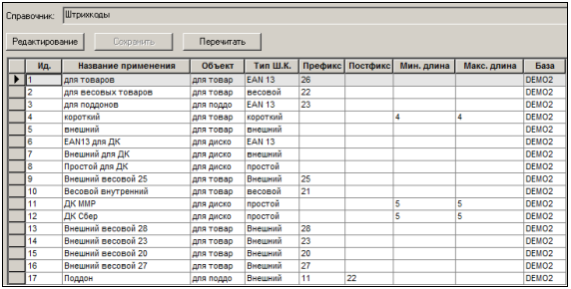
Рисунок 98 – Справочник «Штрихкоды»
Для добавления новых карт необходимо нажать на кнопку Редактирование и указать новые атрибуты. Будут созданы новые карты с кодом заданной разрядности и начинающиеся с префикса (если он был указан).
При создании дисконтных карт рекомендуется в справочнике «Штрихкоды» для каждого типа дисконтных карт создать отдельный тип штрих-кодов, причем желательно, чтобы его название (название применения) сочеталось с названием типа дисконтных карт.
Пользовательские значения полей Мин. длина и Макс. длина должны находиться в пределах значений для данного типа штрих-кода, которые установлены в справочнике «Типы штрихкодов».
Здесь же необходимо указать префикс для кодов дисконтных карт того вида, которому будет в дальнейшем присвоен данный тип штрих-кода.
При создании нового типа дисконтных карт тип штрих-кода не указывается, он указывается при создании самих карт ( Разделы → Ценообразование → Скидки → Дисконтные карты см. Том 10 ). Именно поэтому название штрих-кода должно (не обязательно строго) соответствовать типу дисконтных карт.
4 Операции
4.1 Назначение раздела «Операции»
В разделе Операции ( Рисунок 99 ) п ользователю предоставлена возможность дополнять имеющийся в комплекте поставки перечень пользовательских операций (Набор общих операций), предназначенных для создания новых документов и настройки экспорта их в бухгалтерские и др. внешние программы.

Рисунок 99 – Раздел «Операции»
4.2 Изменение названия операции из набора общих операций
В области навигации (левая часть экрана) выводится набор общих операций, фиксированный разработчиком, который может изменяться пользователями в ограниченных пределах. Для изменения названия типовой операции в рабочей области (в правой части экрана) необходимо выделить операцию с помощью мыши и на закладке
Общие
нажать кнопку
![]() (
Рисунок
100
):
(
Рисунок
100
):

Рисунок 100 – Изменение названия операции
4.3 Добавление пользовательских операций
Для работы с пользовательскими операциями необходимо выполнить следующие действия:
- Перейти на закладку «Пользовательские операции » и нажать кнопку Редактирование .
- Нажать кнопку Добавить ( Рисунок 101 ):
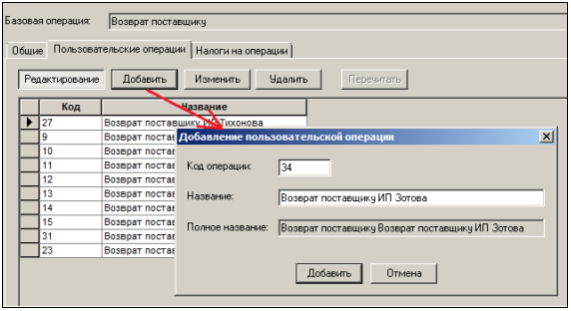
Рисунок 101 – Добавление пользоваетльских операций
- При этом выводится экран с уже заполненным полем Код операции . Необходимо заполнить оставшиеся два поля Название и Полное название .
- Нажать кнопку Добавить (на закладке диалога).
4.4 Налоги на операции
ТС позволяет назначать налоги на операции; это влечёт за собой автоматическое их проставление в документах, оформляемых Системой. Кроме того, ТС учитывает зависимость состава налогов на операцию от типа контрагента, участвующего в ней. То есть, пользователь имеет возможность задать разный состав налогов на одну и ту же операцию для юридических и физических лиц .
На закладке Налоги на операции ( Рисунок 102 ) содержатся атрибуты Налог , Вид платежа и Тип контрагента .

Рисунок 102 – Налоги на операции
Для добавления нового налога для данной операции необходимо в режиме редактиро вания в поле Налог выбрать один из соз данных ранее налогов, в поле Вид пла тежа выбрать одно из значений – налич ный/безналичный и определить «Тип контрагента» .
Удаление строки производится по клавише Delete (строку необходимо предварительно выделить).
Определённые в данном справочнике параметры применения налогов будут отражены в разделе Редактор налогов (см. Том 3 ) для соответствующей операции. Если в данном справочнике для НДС будут определены две строки – одна с видом платежа Безналичный , другая с видом Наличный , – то в разделе Редактор налогов для этой операции поле Вид платежа будет заполнено значением «Любой».
5 Валюты
Раздел Валюты представляет собой перечень задействованных в системе валют и отражает их курсы на текущий день; содержит архив как банковских, так и внутрикорпоративных валютных курсов, используемых в качестве условных единиц для взаиморасчетов с клиентами ( Рисунок 103 ):
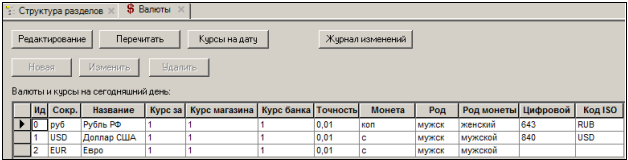
Рисунок 103 – Раздел «Валюты»
Ввод нового вида валюты, изменение характеристик и удаление имеющихся видов валют осуществляются по кнопкам Новая, Изменить, Удалить .
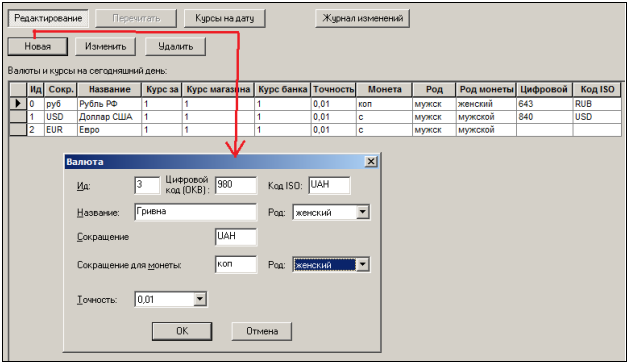
Рисунок 104 – Создание новой валюты
Для актуализации справочника сле дует активировать соответствующую строку именования валюты, перейти в режим редактирования и нажать кнопку Курсы на дату . В открывшемся окне нажать на кнопку Новый ( Рисунок 105 ):
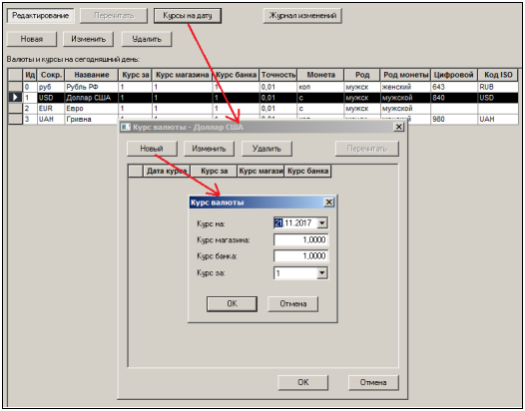
Рисунок 105 – Курс валюты на даты
При этом ввод значения курса ограни чивается количеством знаков после запятой для данной валюты в соответ ствии с выбранной точностью её представления (количеством монет в единице валюты). Таким образом, если под термином «курс банка» понимать курс ЦБ РФ (точность до 4-ого знака), то ТС такая попытка будет заблокирована.
Курс магазина устанавливается по отношению к основной валюте (к рублю). Назначение курса магазина – расчет рублевых цен и скидок на основании установленных валютных цен и валютных скидок.
Банковский курс используется по умолчанию как курс для расчета в рублях сумм документов, оформленных в валюте (у.е.), а также для анализа оборота в валюте. Курс банка устанавливается, как и курс магазина, по отношению к основной валюте – к рублю РФ.
Журнал изменений позволяет отслеживать время актуализации содержания справочника и определять автора изменений ( Рисунок 106 ):

Рисунок 106 – Журнал изменений валют
Кнопка Фильтр позволяет сортировать данные по полям Дата курса , Сотрудник и Время .
Кнопка Перечитать используется для актуализации информации.
После нажатия на кнопку Фильтр она меняет своё название на Отмена фильтра .
ПРИЛОЖЕНИЕ А. УКАЗАТЕЛЬ РАЗДЕЛОВ СИСТЕМЫ и документов
